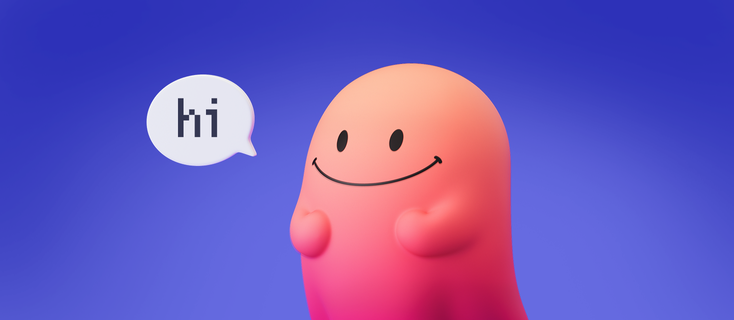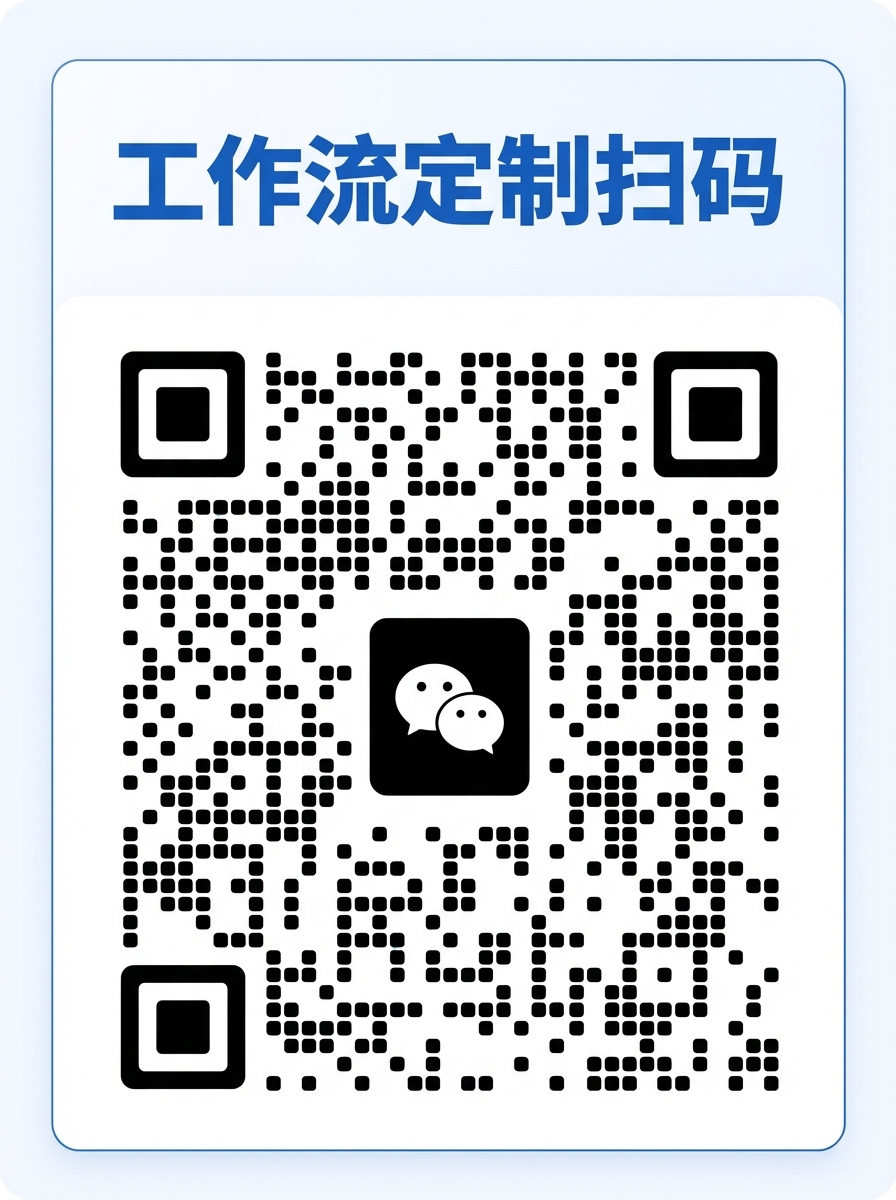此前,我们已经分享过通过小红书笔记链接一键获取笔记数据并存储至飞书多维表格的方法。今天,将为大家带来一个进阶应用:在移动端一键提取商品页详细数据,并将其存储到飞书表格之中。
实现这套流程,不仅需要搭建工作流,还涉及利用 API 执行工作流,整个过程比较繁琐也很复杂,不建议没有智能体经验的同学学习
✂️工作流程拆解
这套工作流程的设计逻辑值得深入拆解:由于整体流程复杂度较高,我们经过多次测试验证,发现拆分数据抓取与分析环节、通过多环节协同完成的方式,比依赖单一应用或智能体更能保证效果。
具体的预设流程为:移动端操作工具自动抓取商品链接——发送链接请求以触发工作流——工作流启动后完成商品数据的抓取——将结果输出至飞书多维表格。

然后对于工作流完成商品数据的完整工作流是这样,主要是使用循环去完成了商品的批量抓取
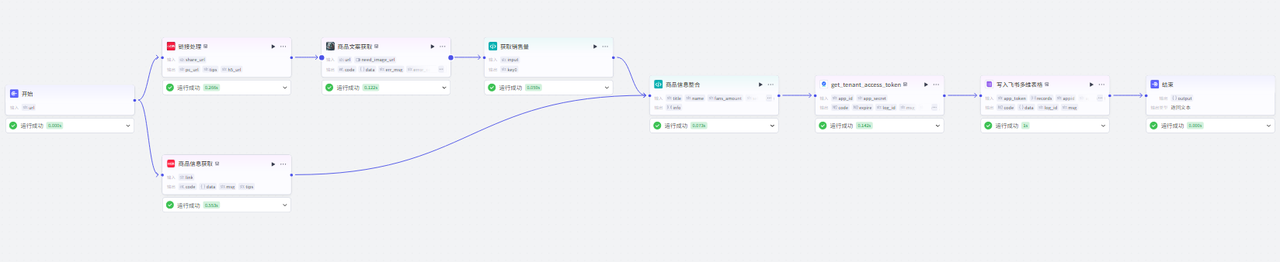
🗃️准备工作
这个工作流需要将小红书的内容爬下来同步到飞书的多维表格,那么就需要一些授权的准备
1.飞书授权“扣子(coze)”
找到飞书左侧菜单栏的“更多”-“应用中心”
在飞书应用中心搜索“扣子”,注意要搜用中文的“扣子”,搜“coze”是搜不到的
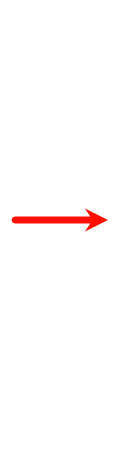

然后点击申请使用
如果是企业飞书账号,还需要向管理者申请一下
授权通过就可以了
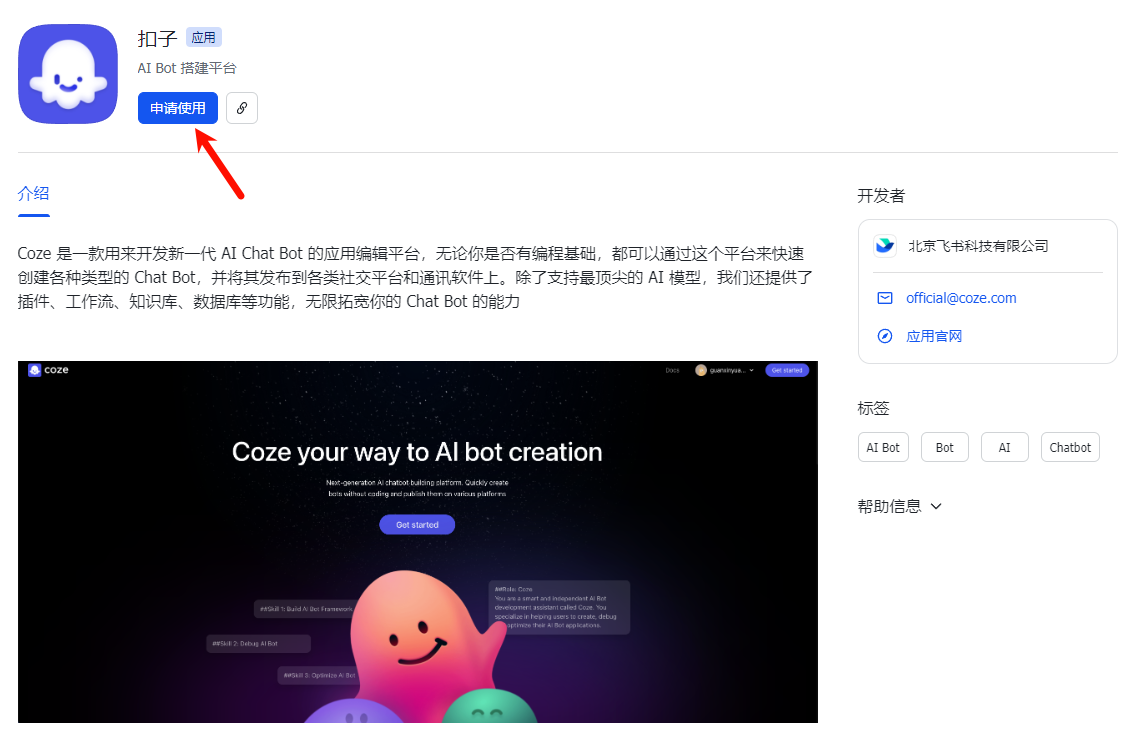
2.创建多维表格
在飞书里创建一个接收小红书商品采集的多维表格
这里我分享一个多维表格,可以直接将这个表格创建一个副本到你自己的飞书账号就可以了
创建副本点击页面右上角的“...”,点击“创建副本”
需要增加监控的笔记数据添加一列即可

多维表格创建好后,点击右上角的“分享”,复制链接,保存这个链接,后面也要用到
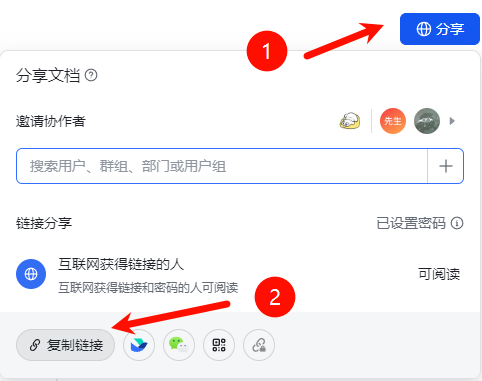
3.创建飞书应用
访问【https://open.feishu.cn/app】创建飞书应用:
点击“创建企业自建应用”:
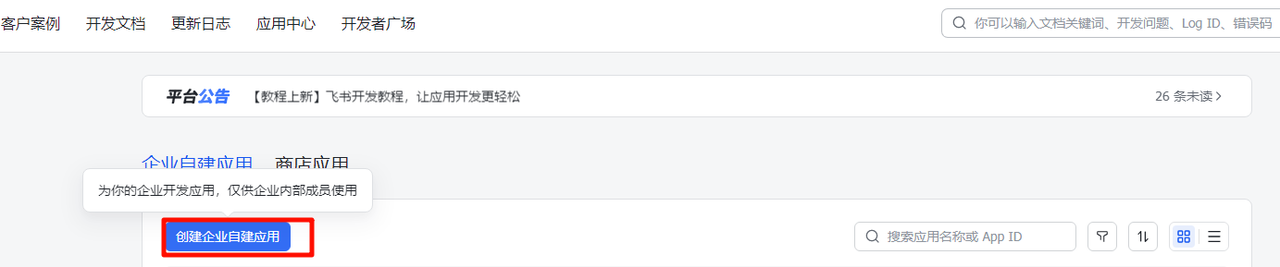
输入应用名称和应用描述后点击“创建”:
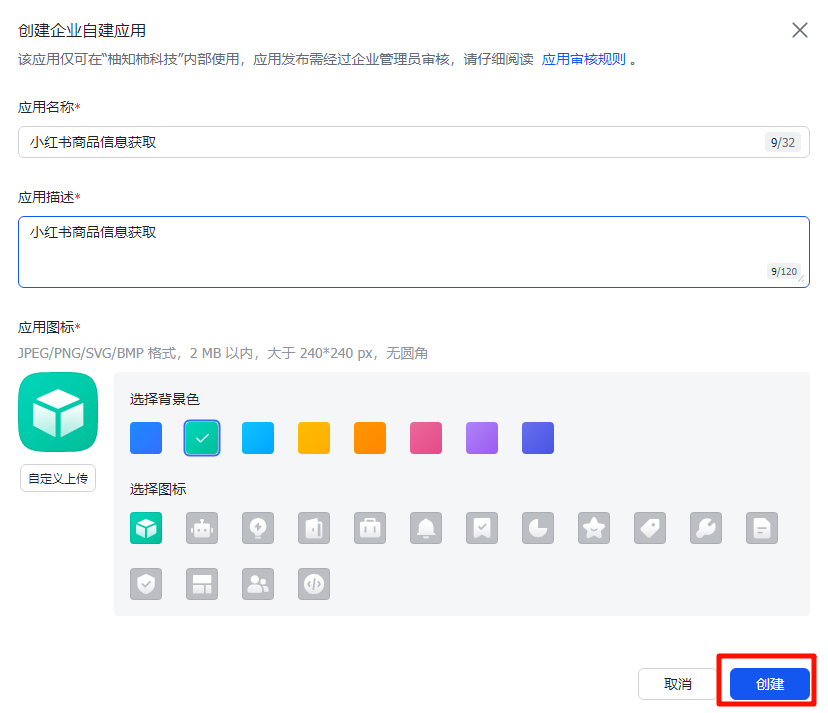
然后根据途中步骤添加两个权限:base:record:create、bitable:app
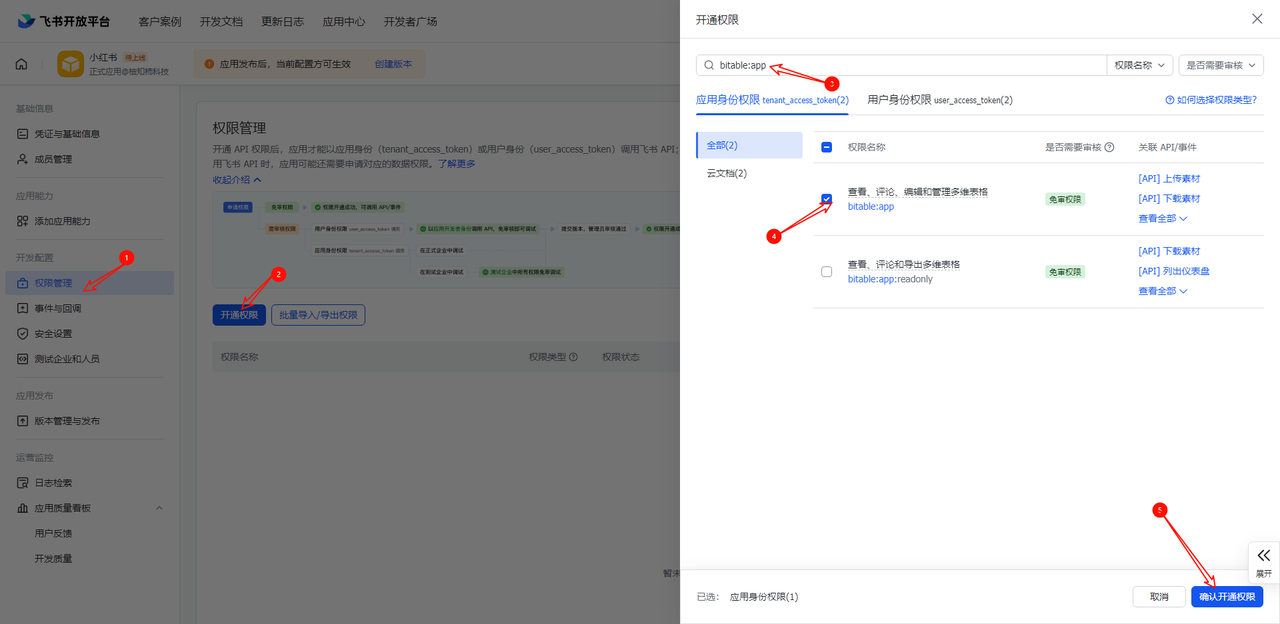
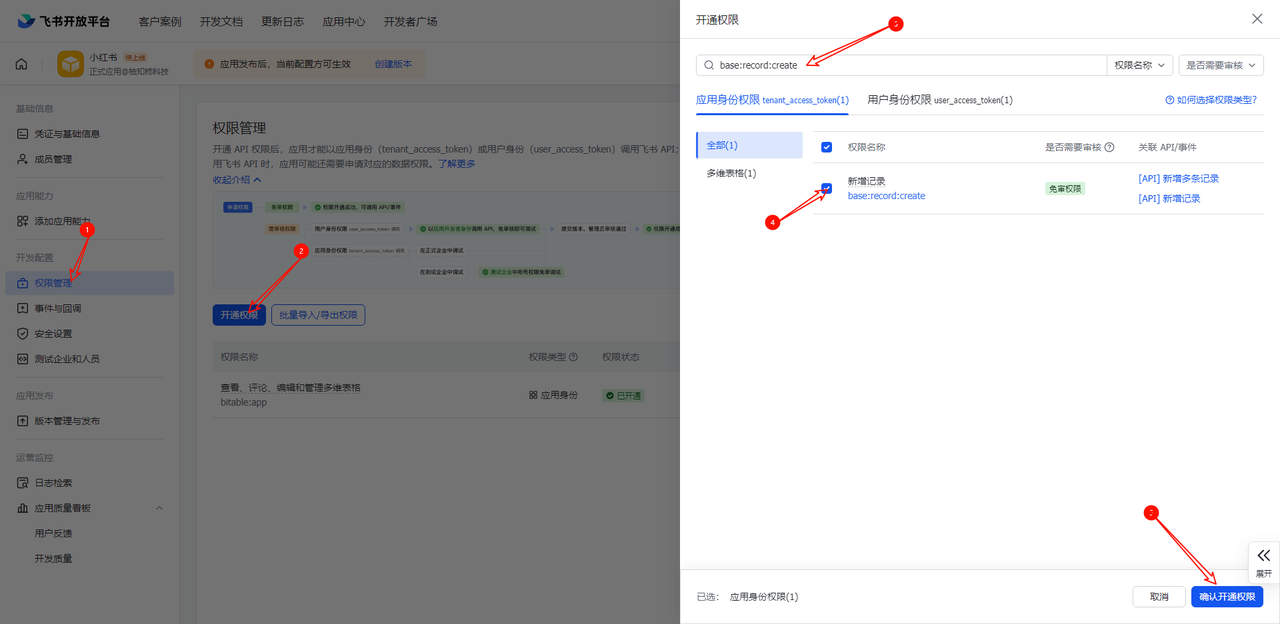
点击“创建版本”
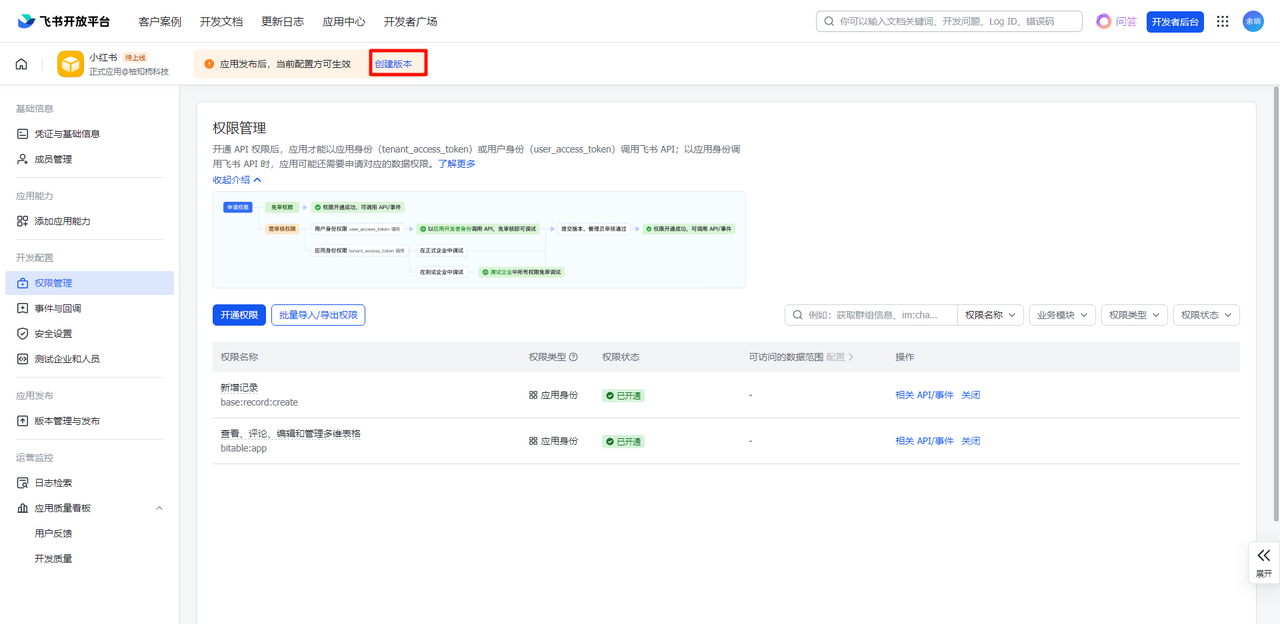
然后保存,确认发布:
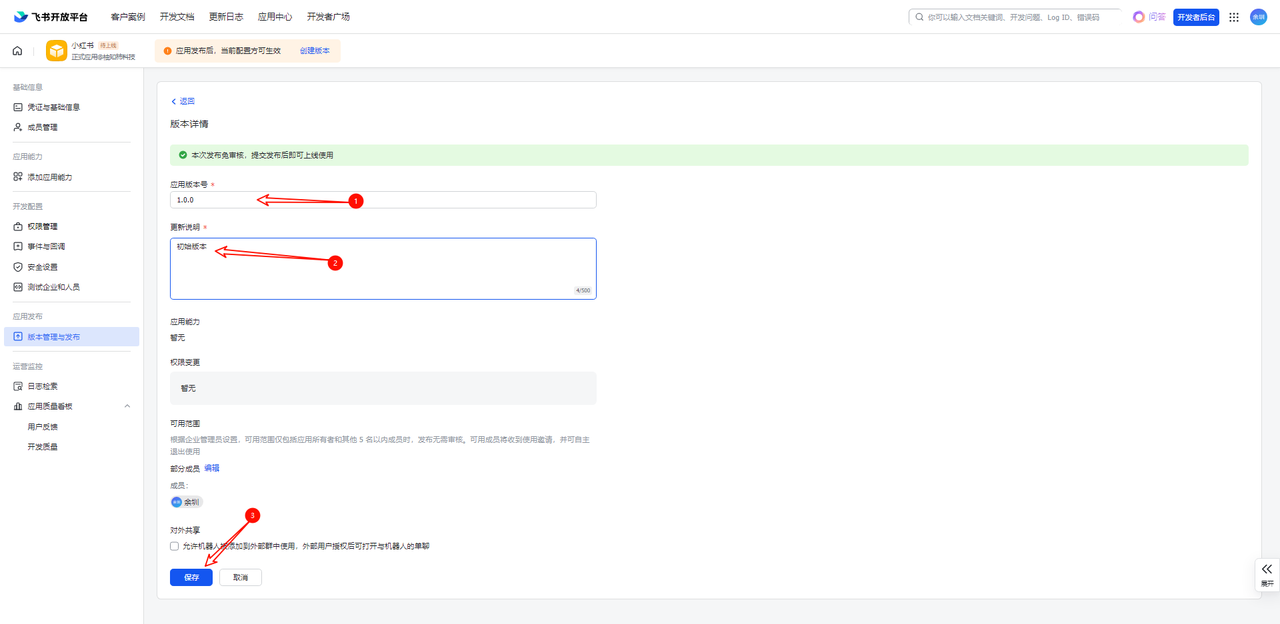
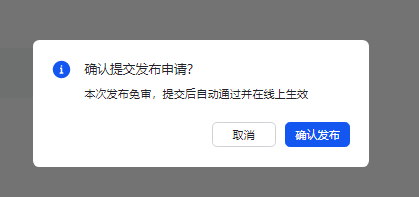
获取App ID和App Secret
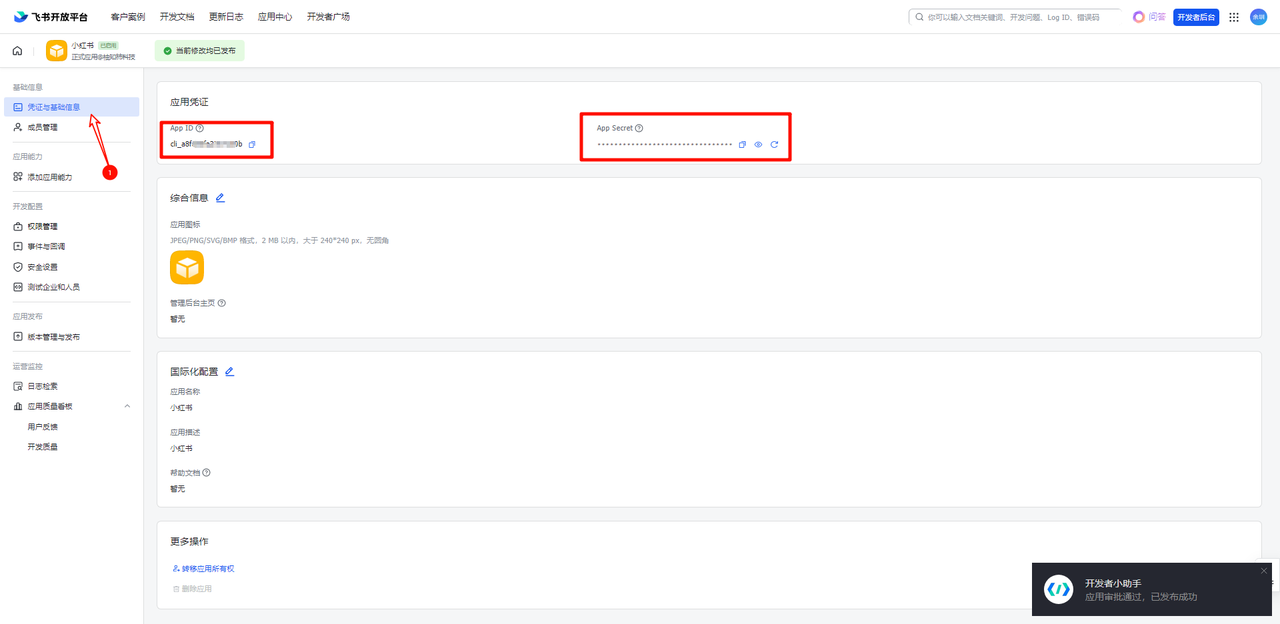
4.扣子API授权
点击“扣子API”——>“授权”——>“个人访问令牌”——>“添加”
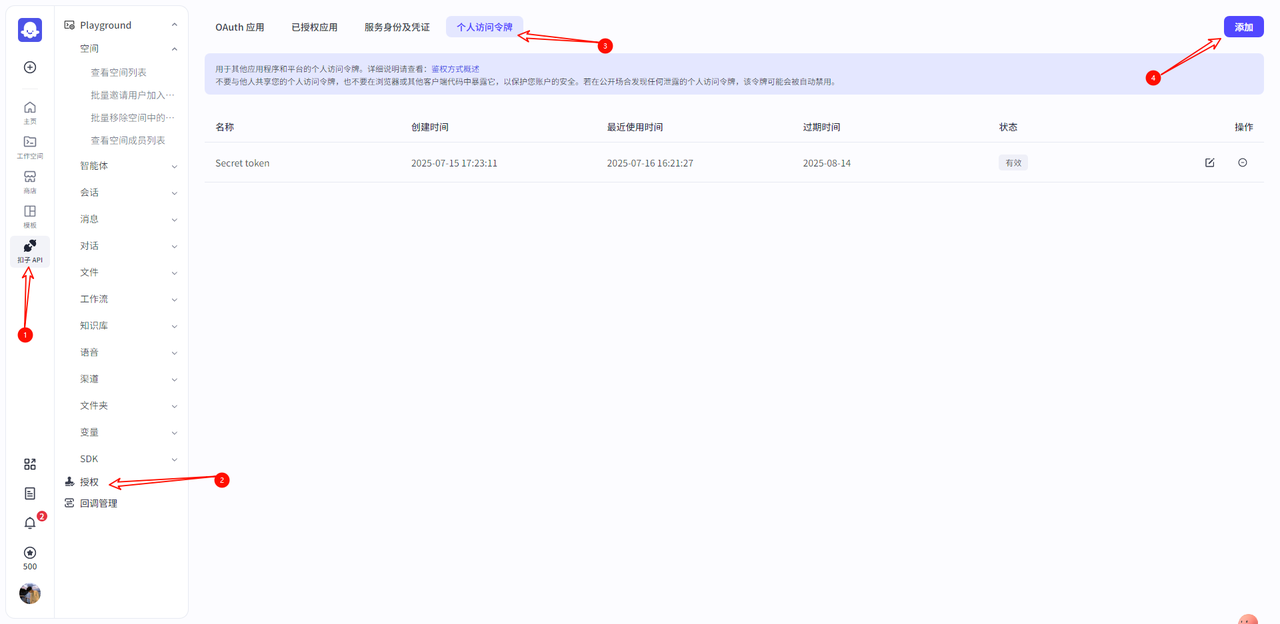
填写令牌名称和过期时间,权限选择工作流,空间选择“个人空间”
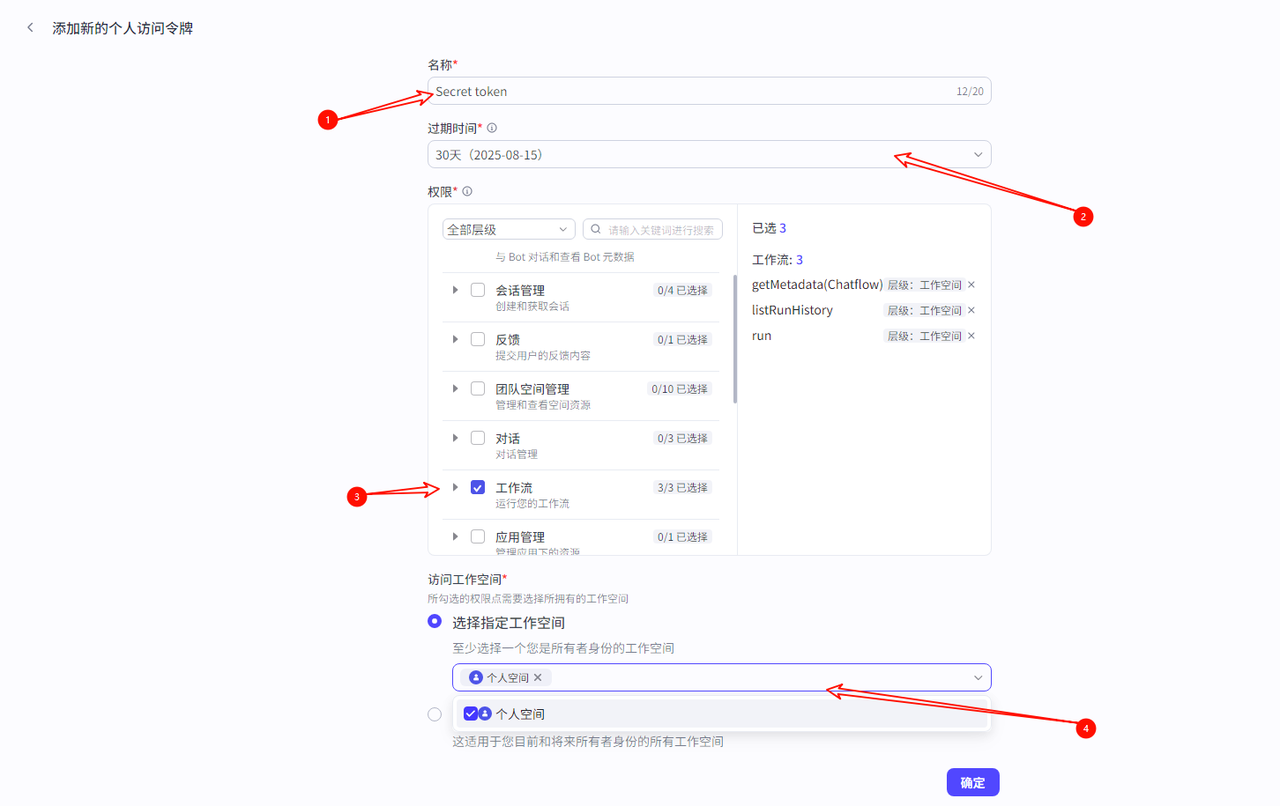
获取令牌保存,注意这个令牌只显示一次,保存到安全地方。
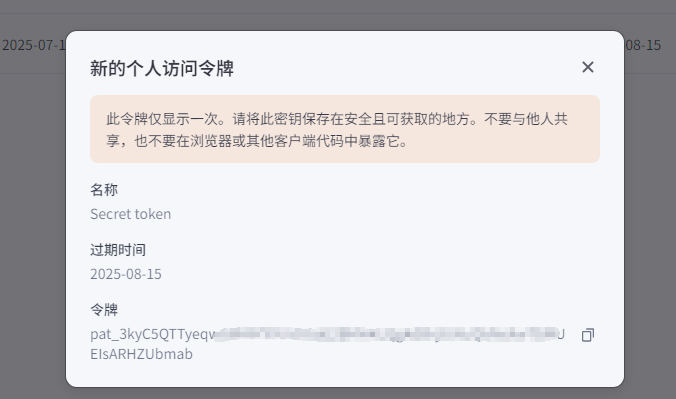
🔩创建工作流
先创建工作流,再把工作流在移动端执行
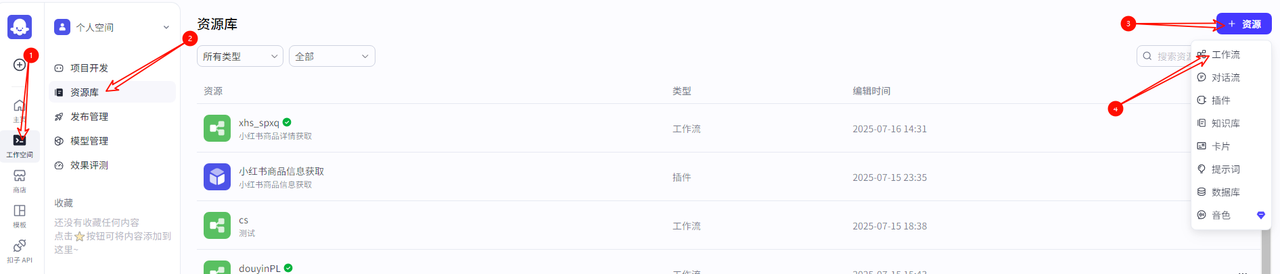
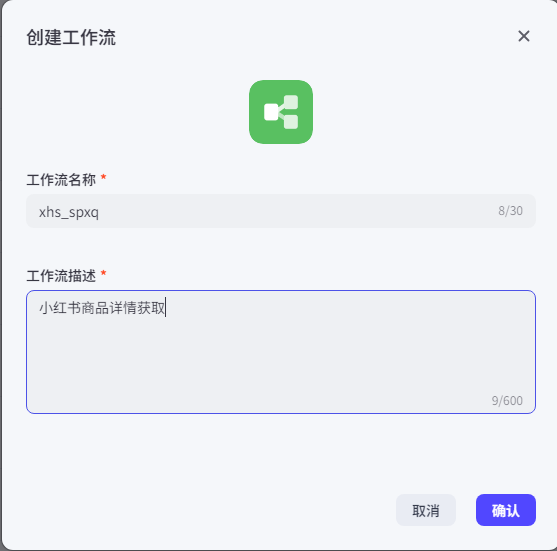
这个完整的工作流是这样的

同样我们按照表格一个一个节点设置,各节点配置如下
|
节点
|
说明
|
示例
|
|
开始节点
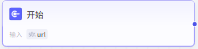 |
开始节点我们只需要输入小红书商品页的分享链接, 下面这种格式: 【小红书】OSEWAYA · 蝴蝶花朵简约手链 😆 2u9IG6xMZBa 😆 http://xhslink.com/m/53y8t40rJ1K 点击链接或者复制本条信息打开【小红书app】查看 CA1107
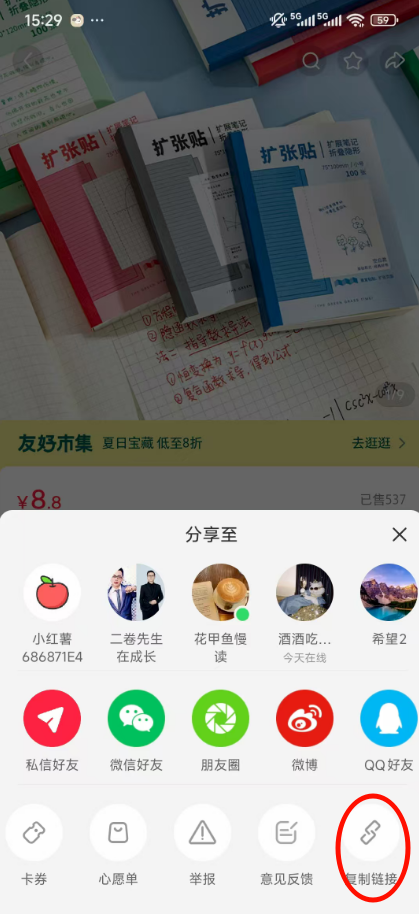 |
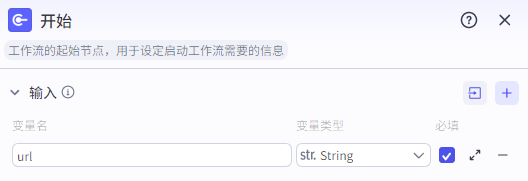 |
|
链接处理
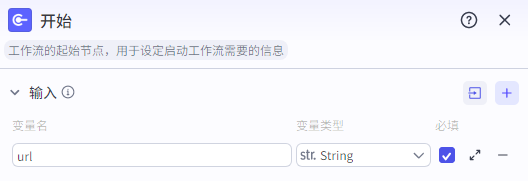 |
因为小红书插件不能直接获取销售量,所以需要单独处理链接获取销售量。这个节点会将小红书的分享链接转换成普通链接,这里主要获取商品详情页的链接,为下一个节点进一步采集数据做准备
我们在插件市场搜“小红书API_免费版”,找到这个插件,有重名的可以着重识别下作者
然后找到“xhs_shortUrl_to_longUrl”这个插件点添加
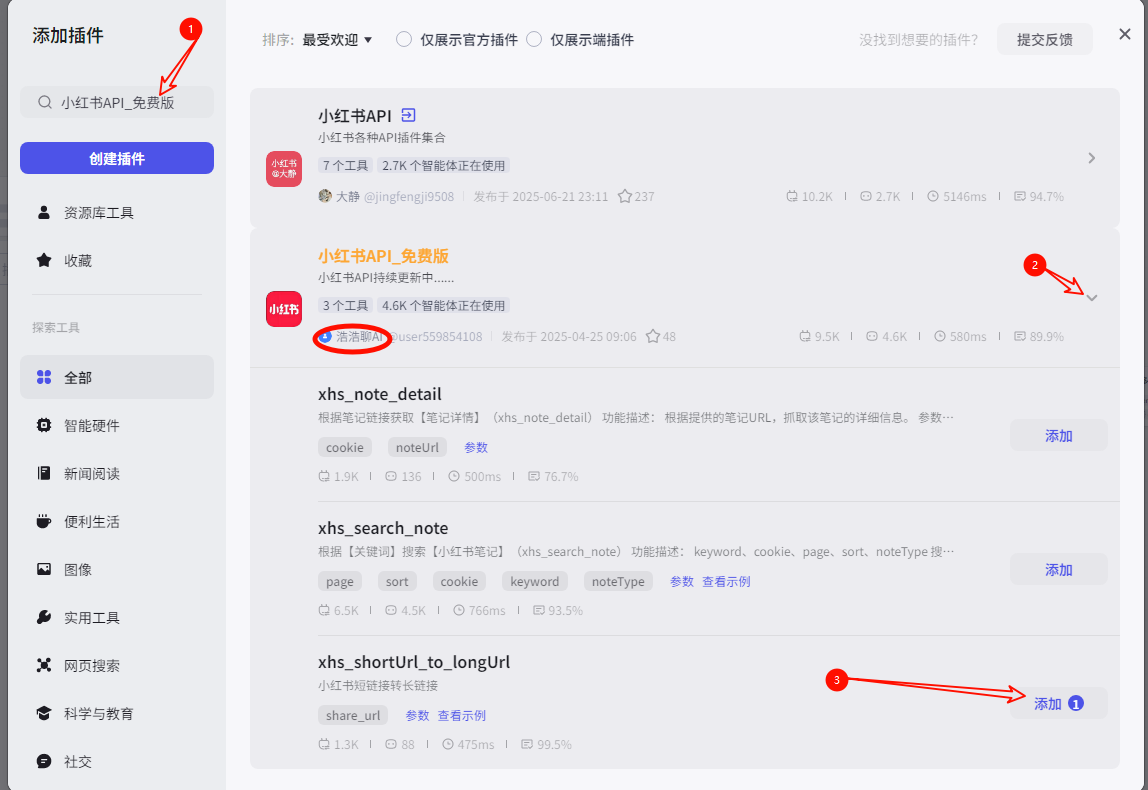 “share_url”直接选开始节点的url
|
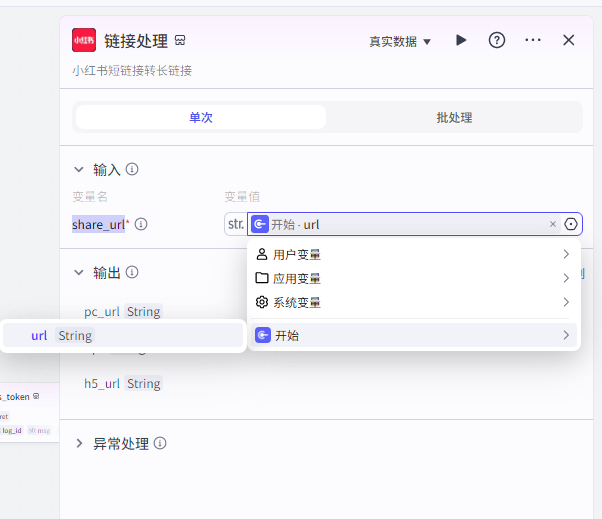 |
|
商品文案获取
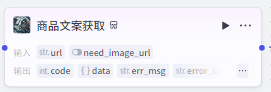 |
这个节点是通过上个节点处理后的链接,获取商品页面的文案
输入选择”链接处理“节点输出的“h5_url”
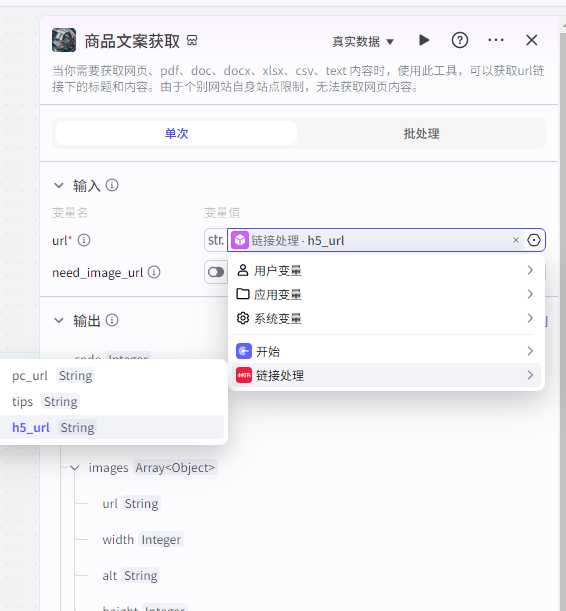 |
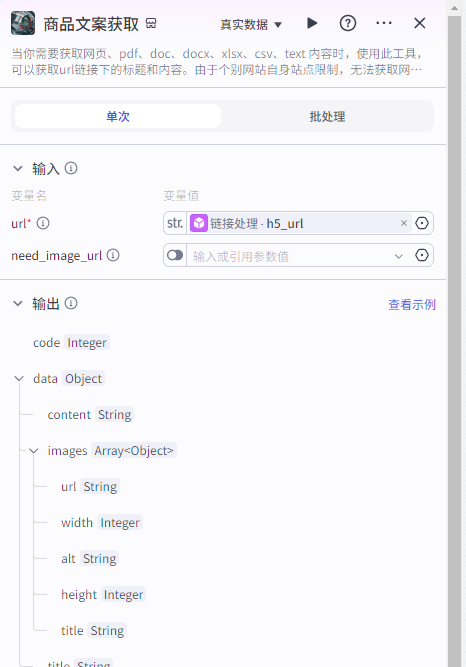 |
|
代码:获取销售量
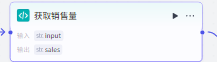 |
用代码节点从商品文案中获取商品销售量
输入为商品文案中的data:content
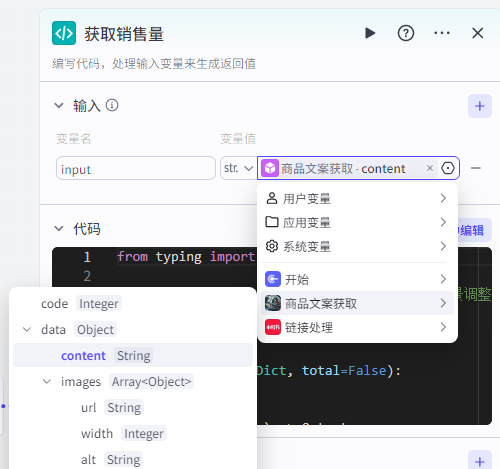 代码节点代码:点击此处复制代码
输出设置变量名为sales
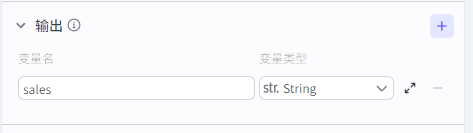 |
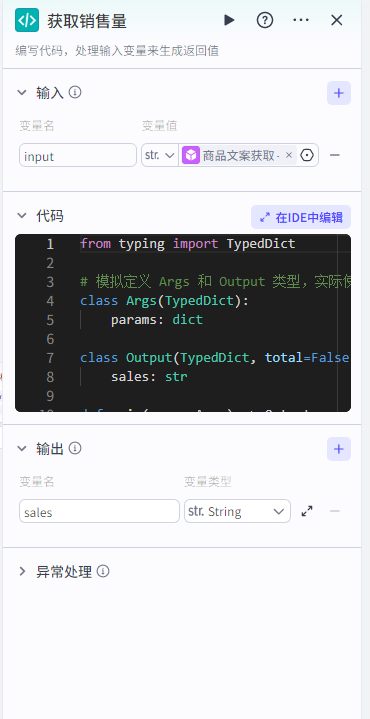 |
|
小红书:商品信息获取
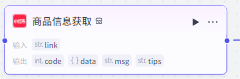 |
这个插件的功能主要是通过分享链接获取商品页的详情信息
我们在插件市场搜“小红书”,找到这个插件,有重名的可以着重识别下作者(魔法AI)
然后找到“xhs_goods_detail”这个插件工具点添加
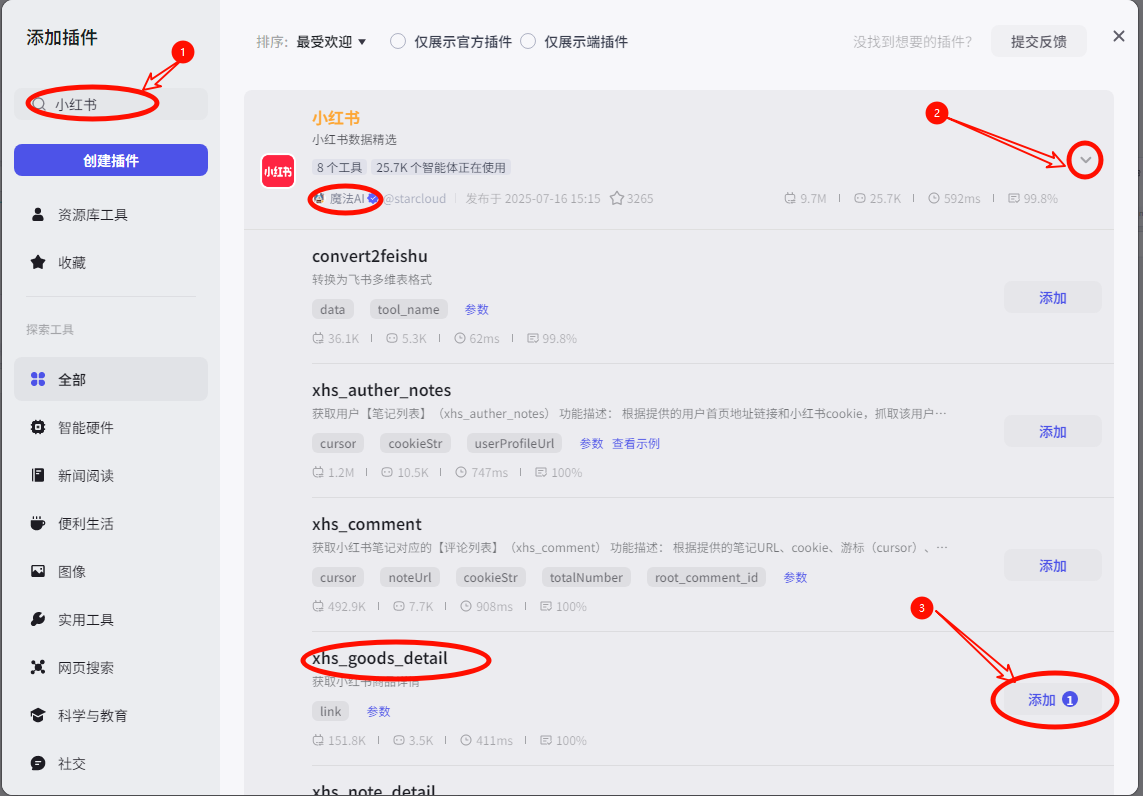 “link”直接选开始节点的url
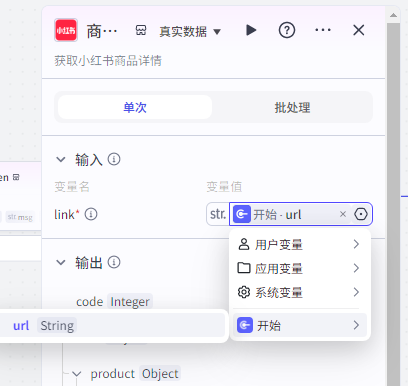 |
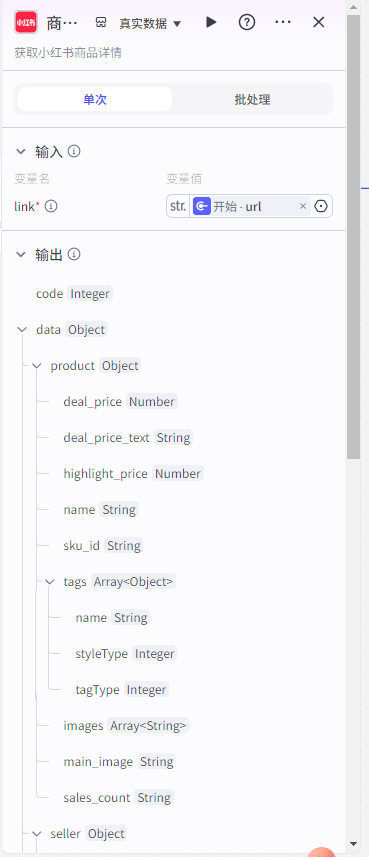 |
|
代码:商品信息整合
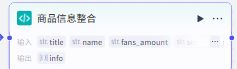 |
这块代码节点的主要目的是将插件输出的变量和提取的销售量转化为多维表格可以识别并且能与我们创建的表格各表头一一对应的格式 多维表格可以识别的数据格式为:
 代码节点代码:点此复制代码
输入为前面节点的内容,具体如下:
title:
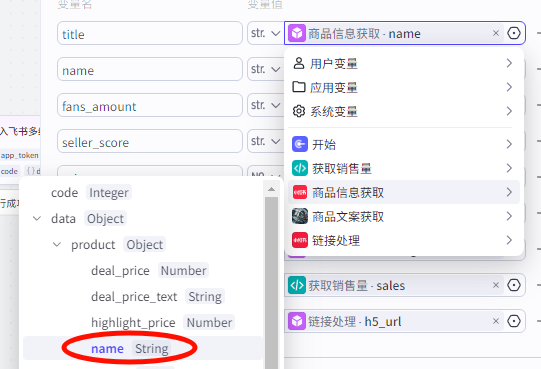 name:
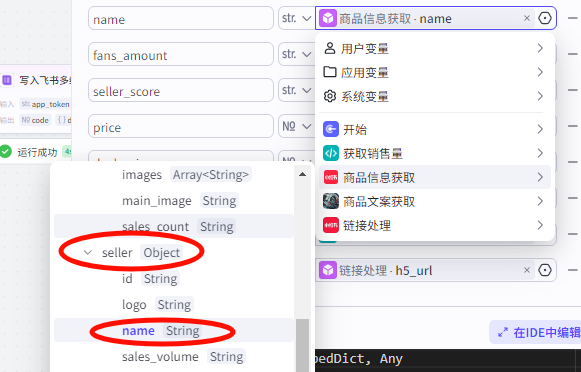 fans_amount:
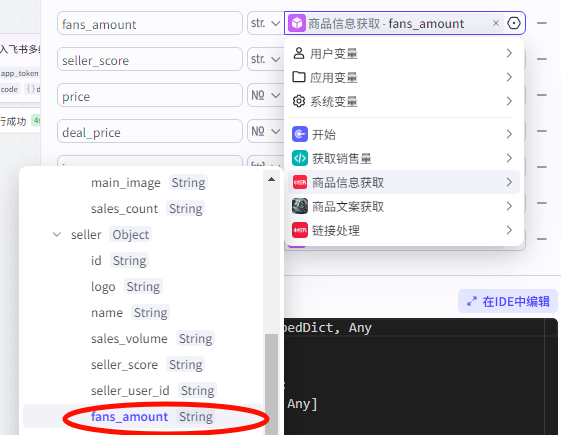 seller_score:
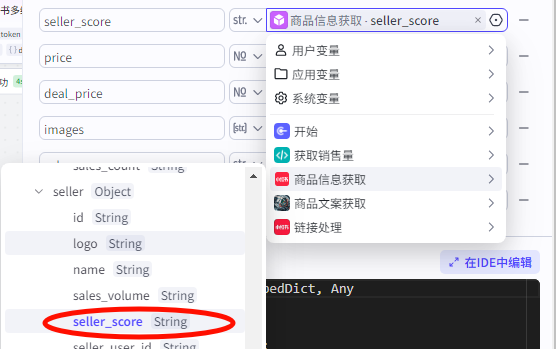 price:
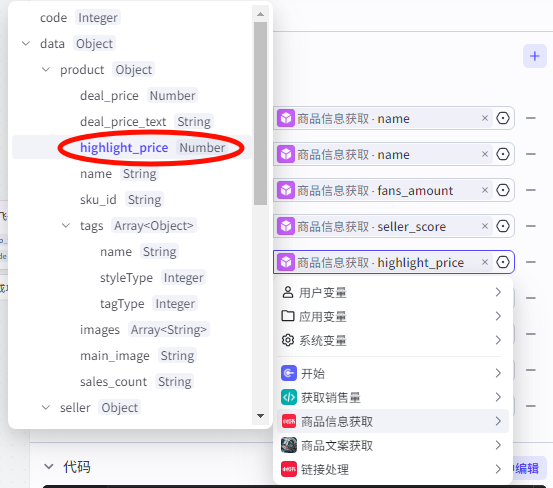 deal_price:
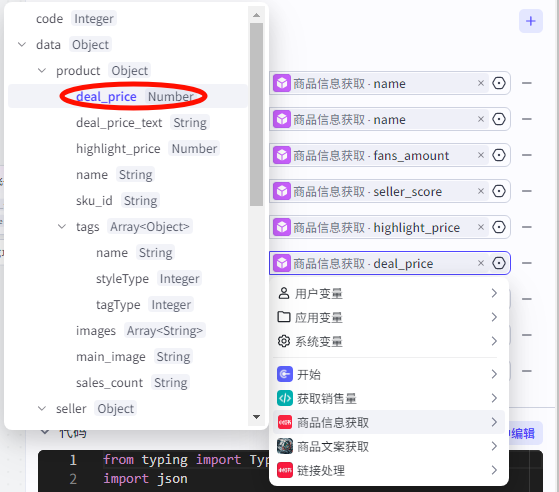 images:
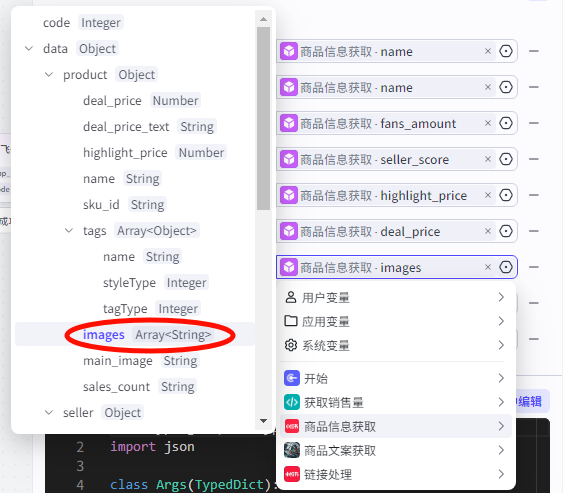 Sales:
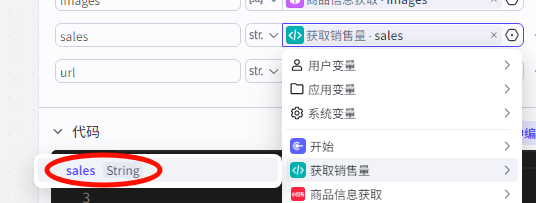 url:
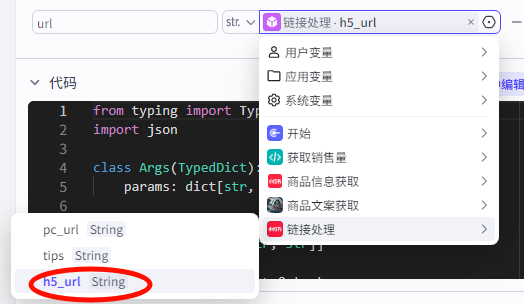 整体输入如下:
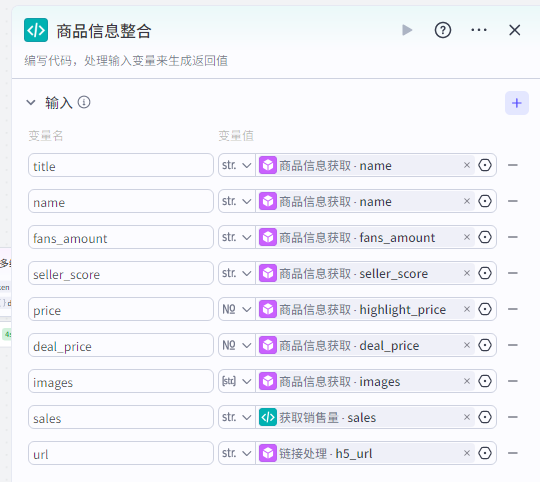 输出要选择变量类型为“Array<Object>”,因为导入多维表格的数据只接受这个类型的变量
还需要加一个自变量,点变量类型右侧的“加号”
 输出结构:
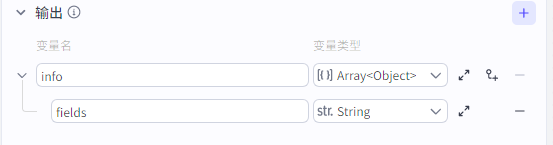 |
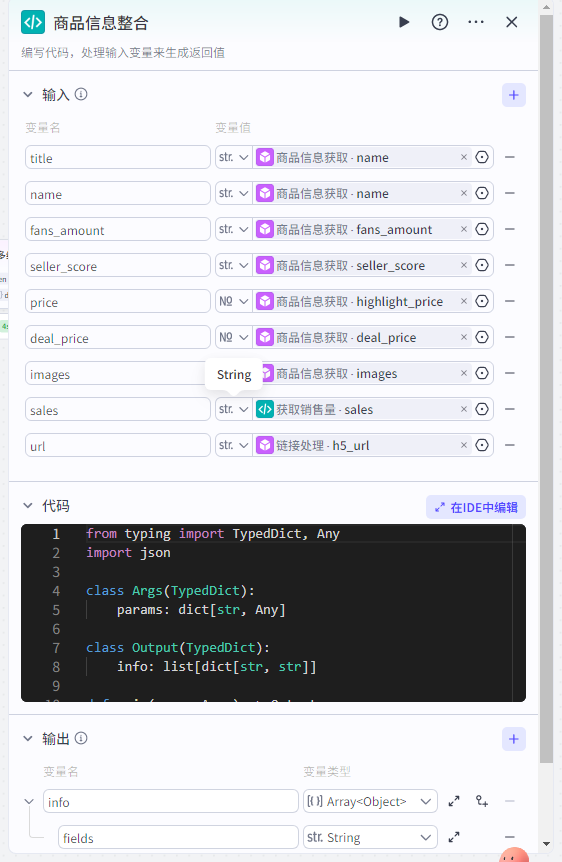 |
|
get_tenant_access_token
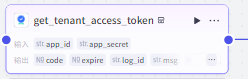 |
这个节点的功能是获取飞书应用的授权:
我们在插件市场搜“飞书认证”,找到这个插件,有重名的可以着重识别下作者(扣子官方)
然后找到“get_tenant_access_token”这个插件工具点添加
 输入是我们在准备阶段获取的App ID和App Secret
访问【https://open.feishu.cn/app】选择自己创建的应用,在凭证与基础信息页面
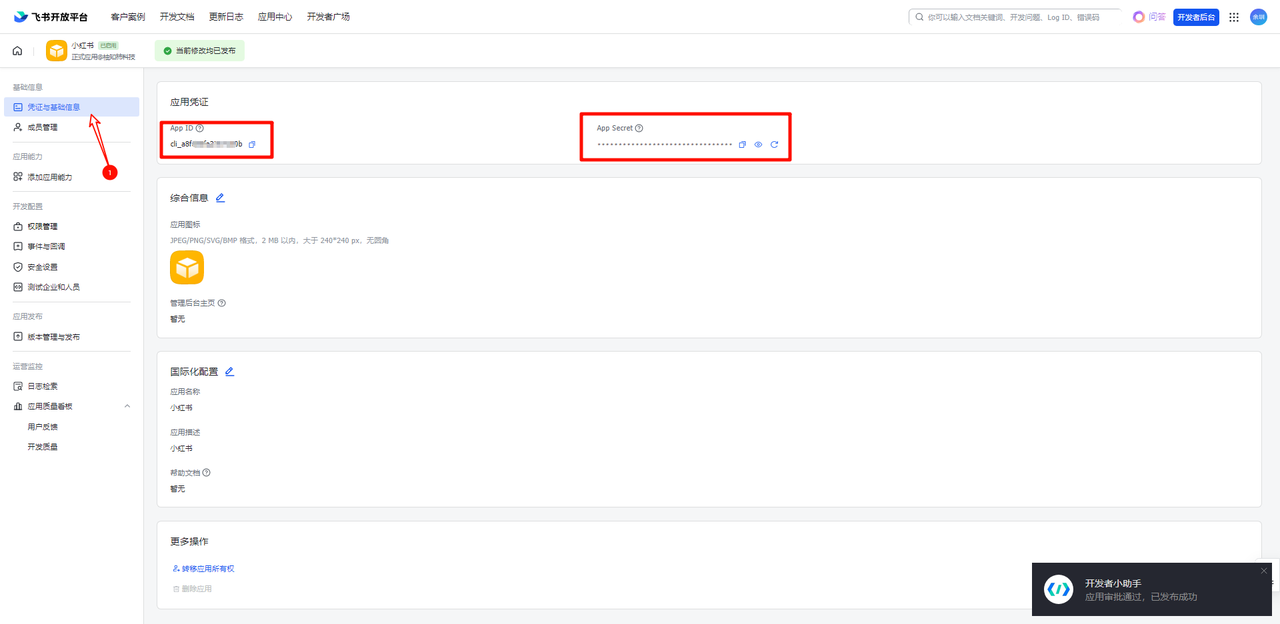 输入:
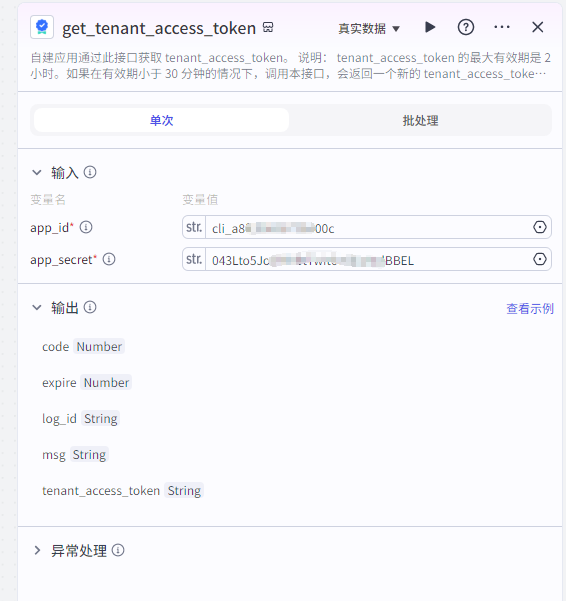 |
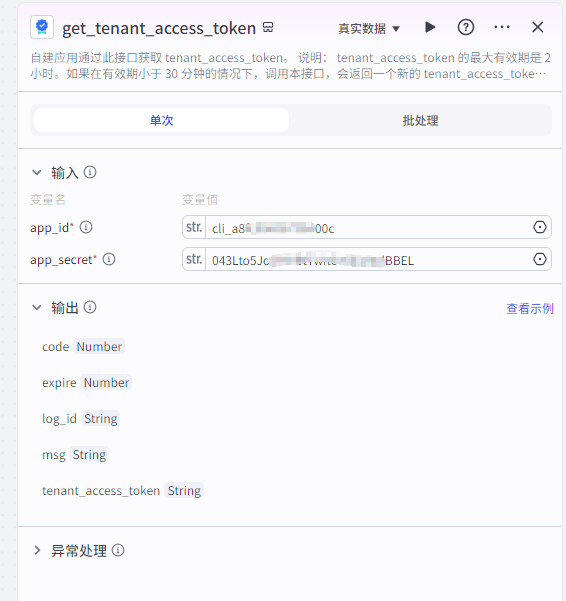 |
|
写入飞书多维表格
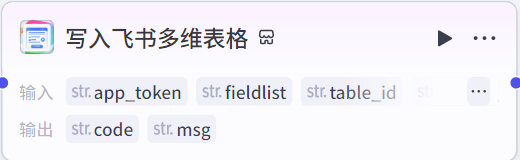 |
因为我们前期准备工作都做好了,格式都按照要求配置了,这个节点就简单了
在插件市场搜“飞书多维表格操作_租户认证方式”,这个插件注意选择作者名为:“定时器”
添加add_records到我们的工作流中
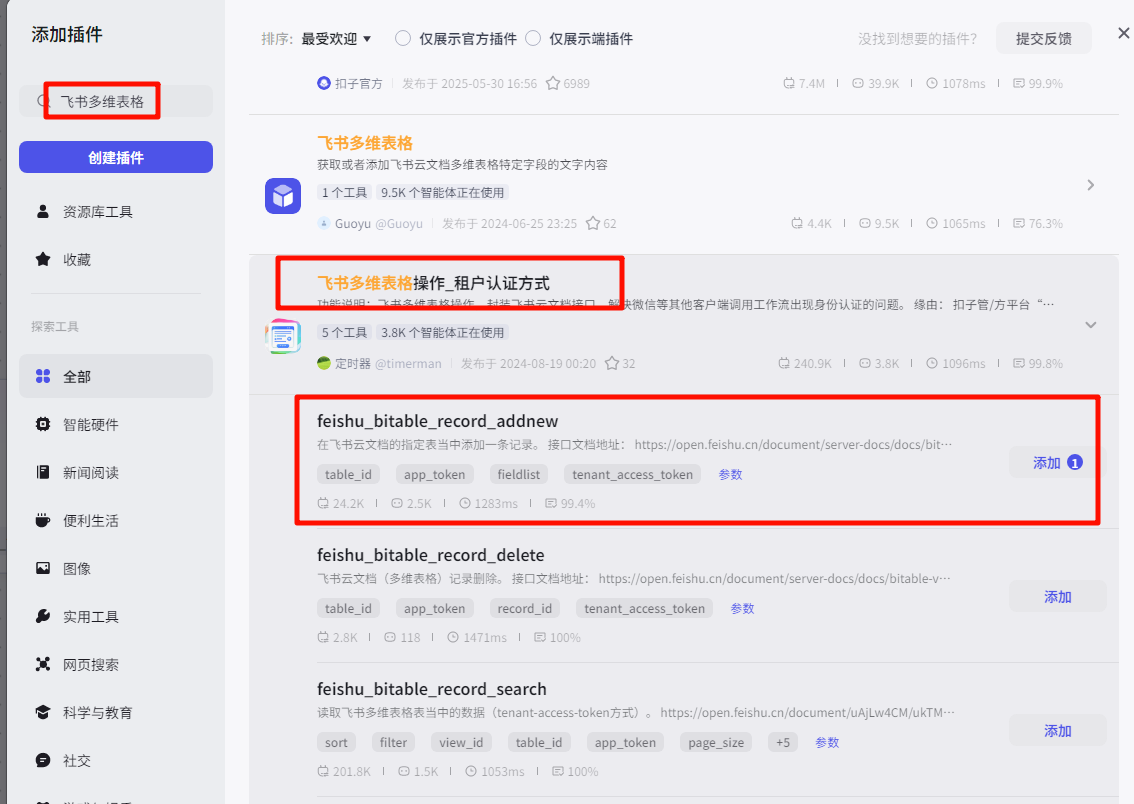 输入为三个必填项和一个授权:
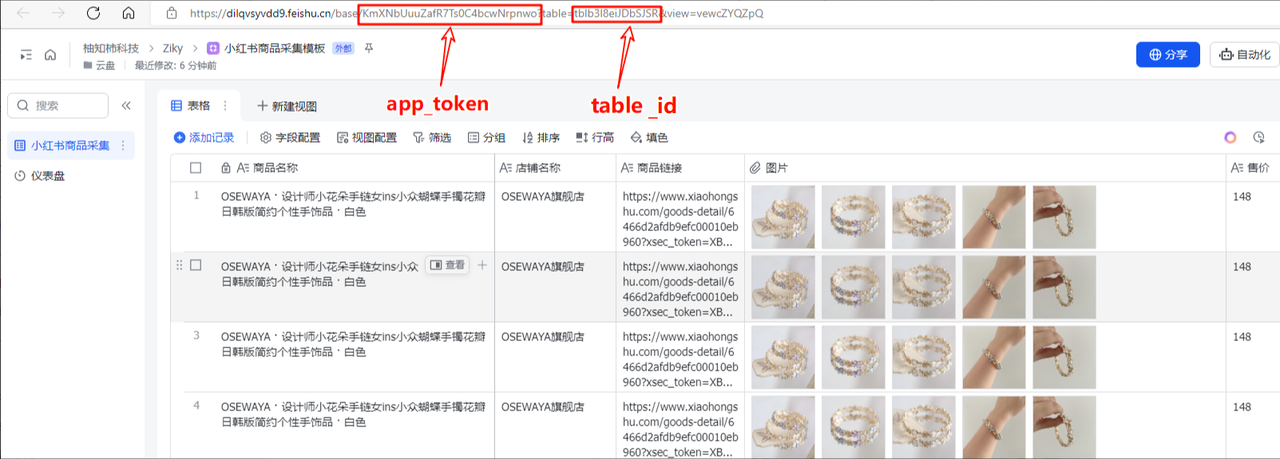 app_token:多维表格的网址里的app_token,如上图所示
table_id:多维表格的网址里的table,如上图所示
fieldlist:信息整合之后的fields
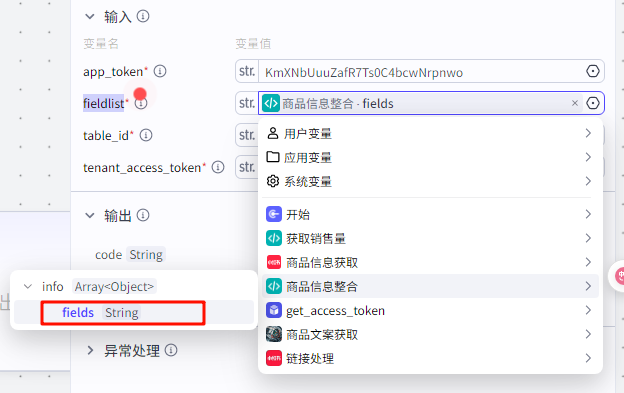 tenant-access-toke:
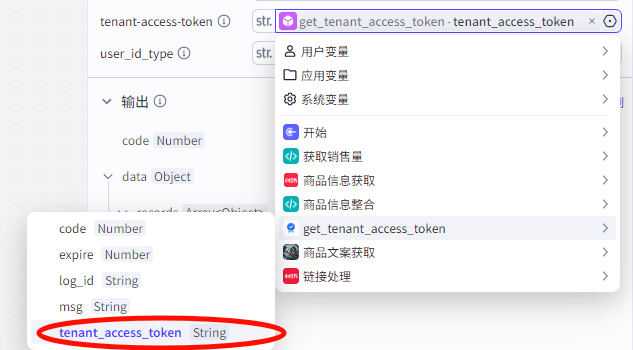 |
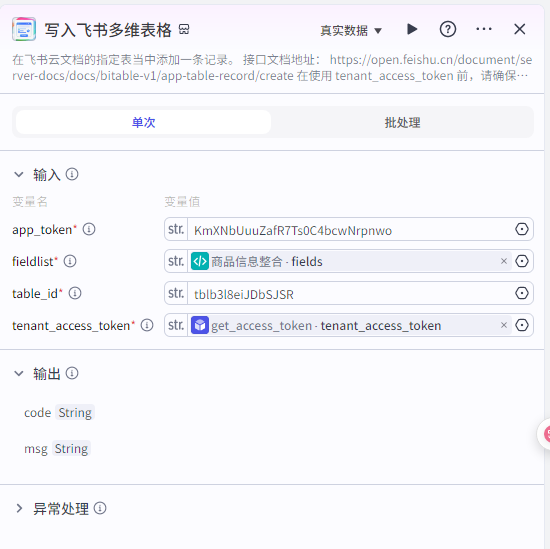 |
|
结束
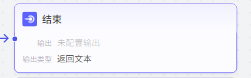 |
我们实际上已经把我们要的信息和工作内容再循环中就已经做好了,结束节点就不重要了
可以返回文本“成功写入飞书”
|
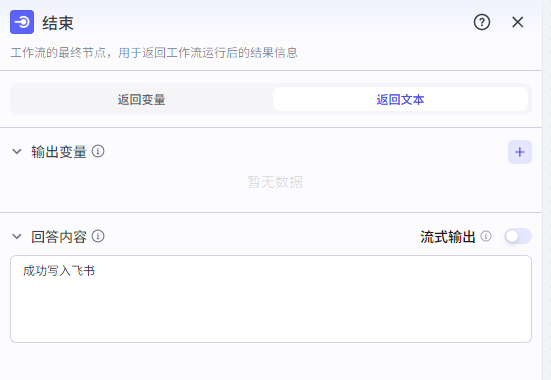 |
🛠️测试API调用工作流
首先需要获取工作流的workflow_id,打开工作流,在网页链接的最后就是workflow_id
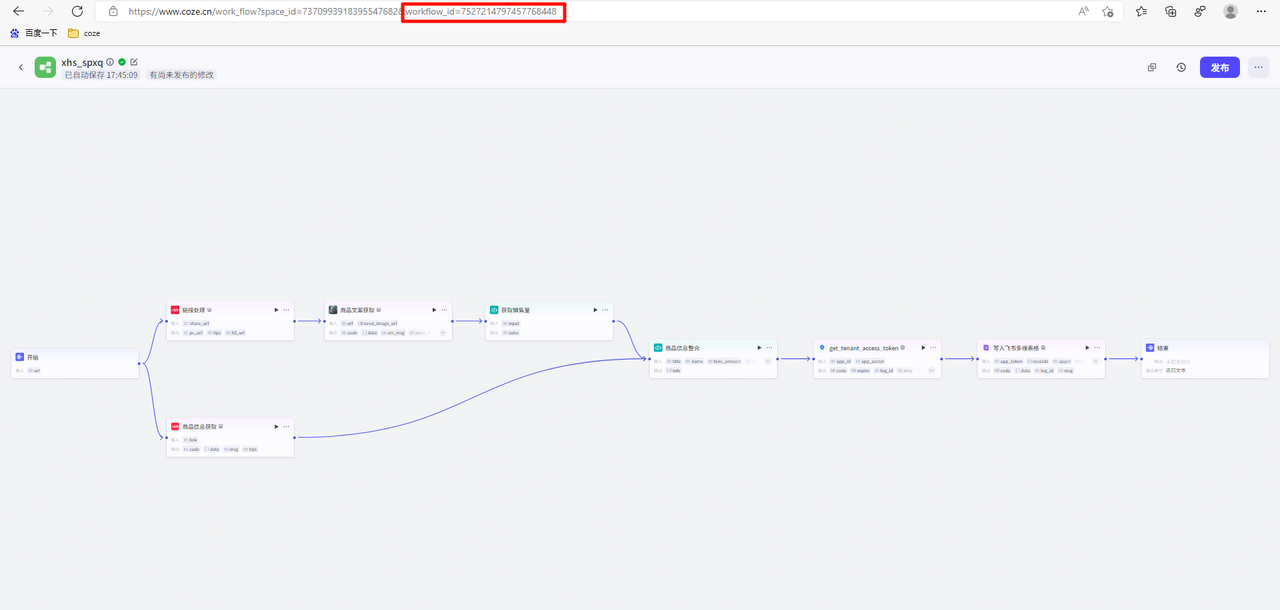
然后在主页依次点击扣子API——>工作流——>执行工作流
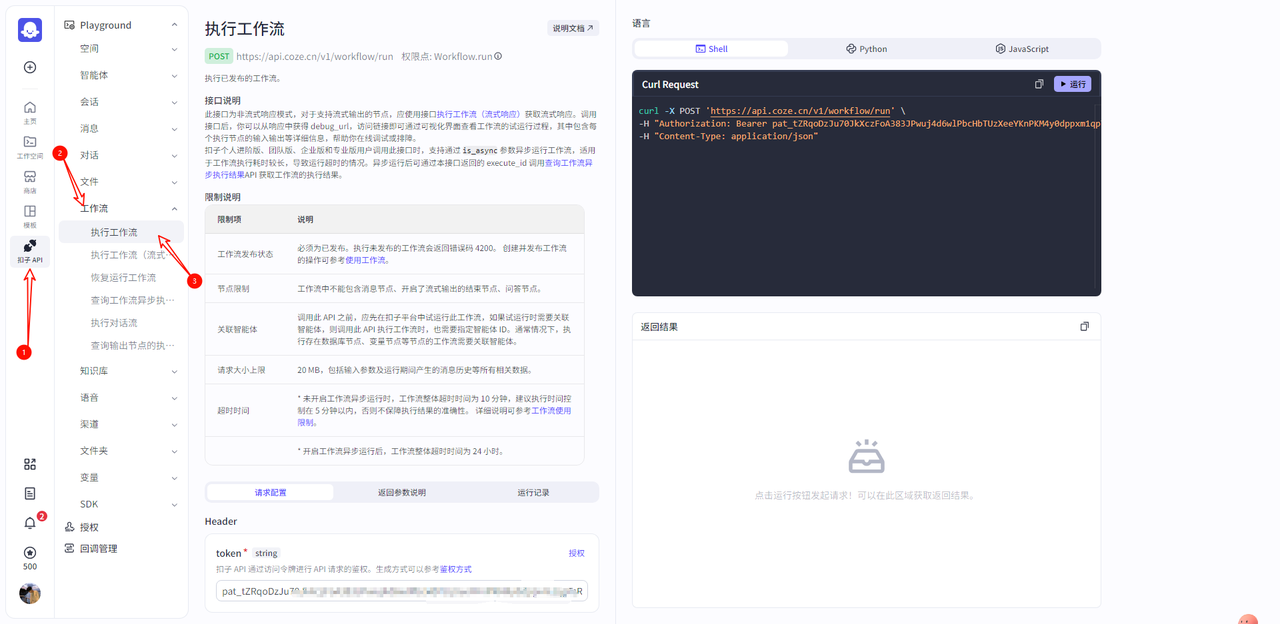
填写授权信息
1.API授权令牌扣子API授权
2.上面获取的workflow_id(表示执行哪个工作流)
3.小红书链接格式如图片所示{"url":"链接"}
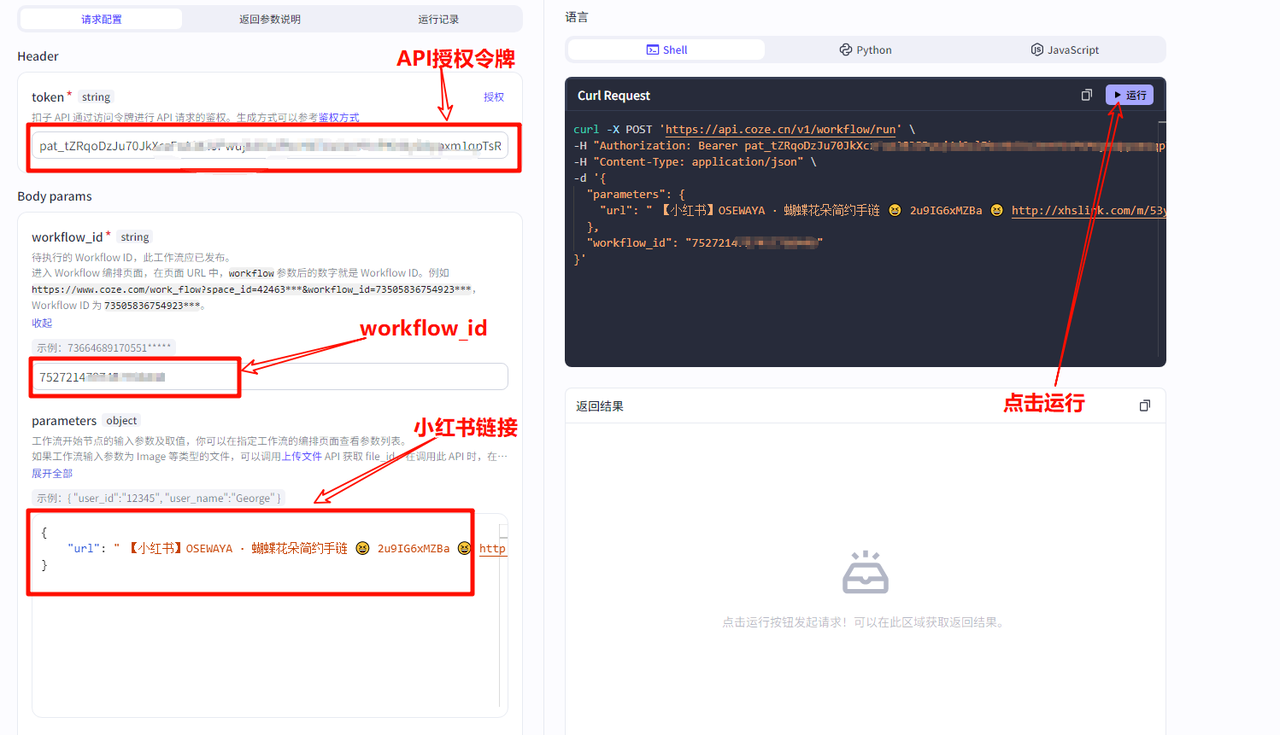
填写完毕后点击右上角运行,正常运行结果如下:
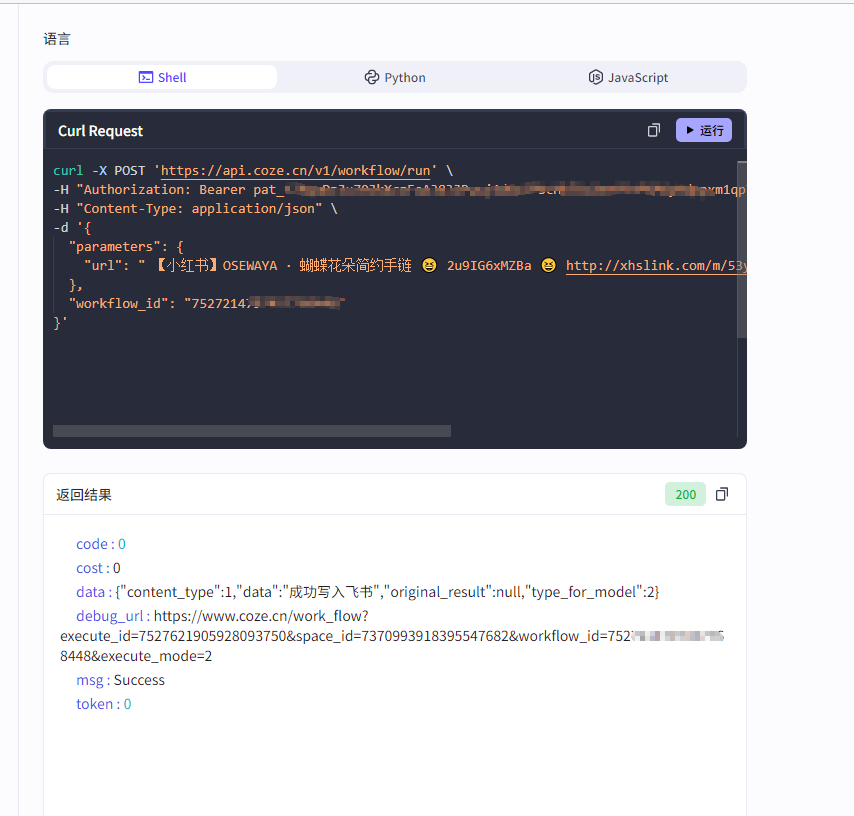
正常获取到的商品链接

📑扩展TIPS
做到这一步大家也发现,这个工作流跟之前的的数据采集有着非常相似的输出方式
数据采集之后都是输出到多维表格,但是案例11主要是想要再完成一个步骤——数据分析并生成可视化报告
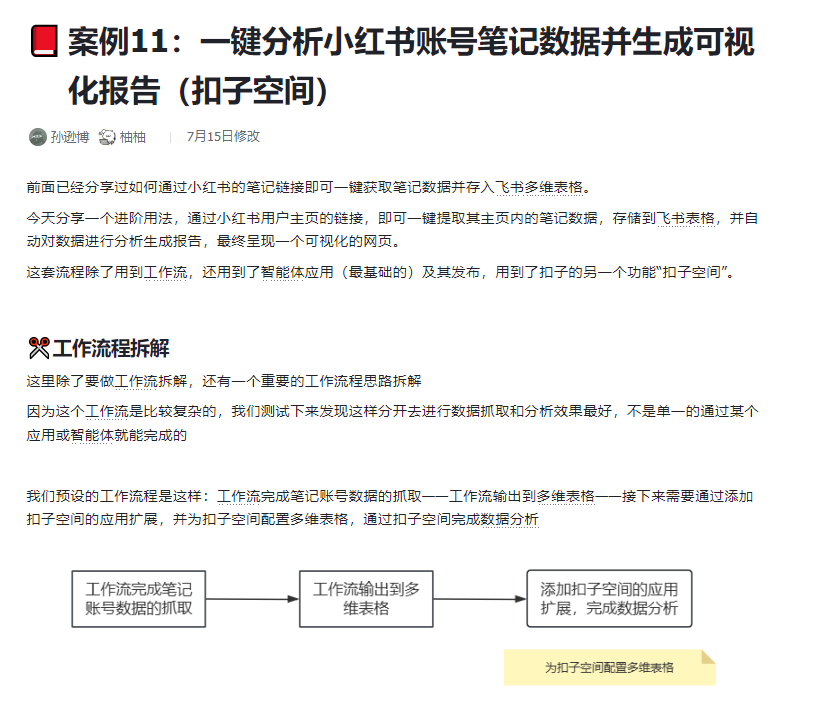
由此可见,我们在配置和调用完工作流之后,依然可以参照案例11的分析步骤,在扣子空间完成数据分析!
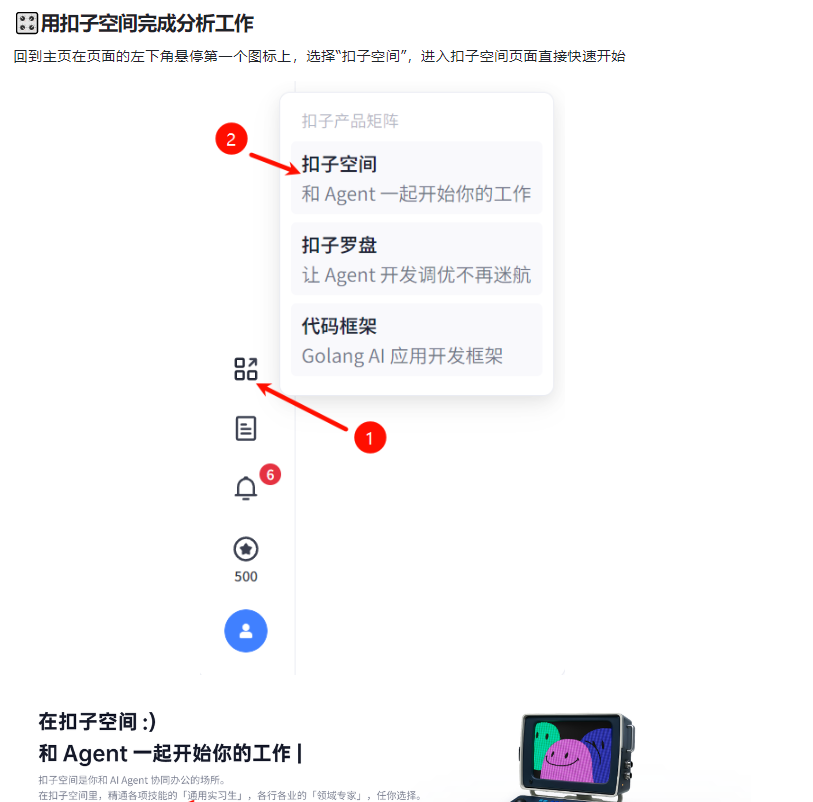
感兴趣的朋友可以点击到课程11了解一下相关流程,自己实操感受一下数据分析的配置过程
📌移动端调用工作流配置
通过上面的配置,我们已经可以通过外部发送请求执行工作流,下面我们就来通过移动端来调用工作流
1.安卓配置
安卓系统,我们可以通过安装第三方软件去自动执行工作流
首先安装软件后打开,按照下方操作
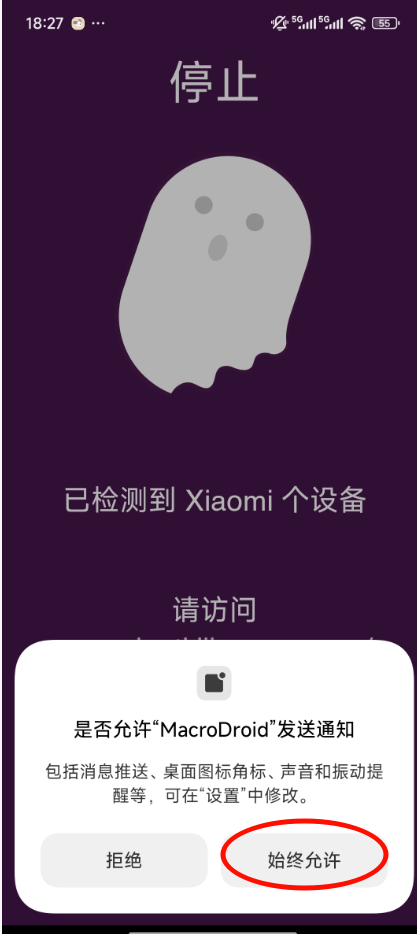 |
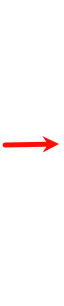 |
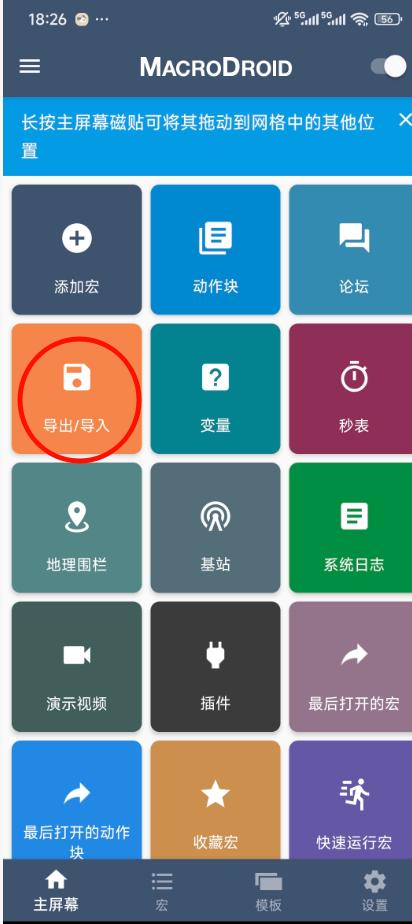 |
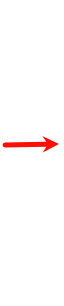 |
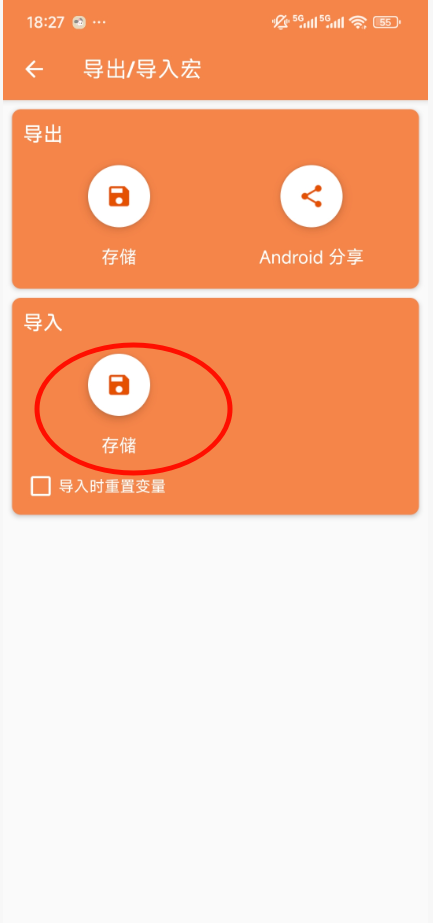 |
|
始终允许通知
|
点击导出/导入
|
点击导入(存储)
|
||
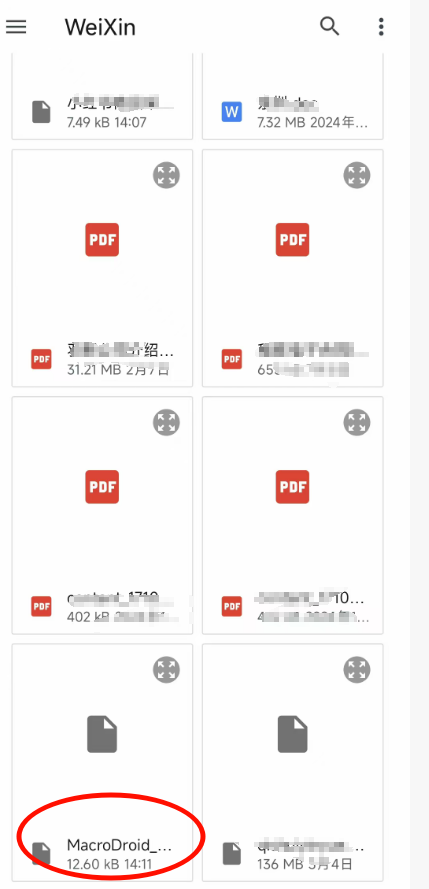 |
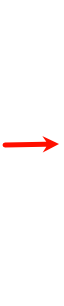 |
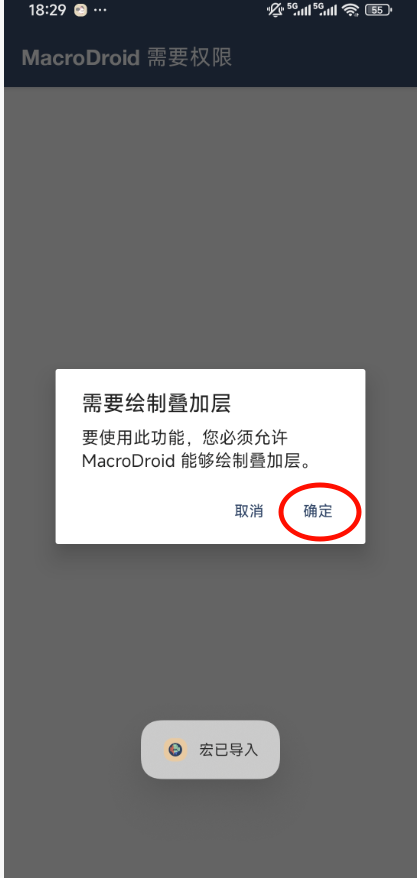 |
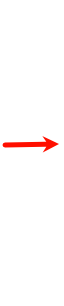 |
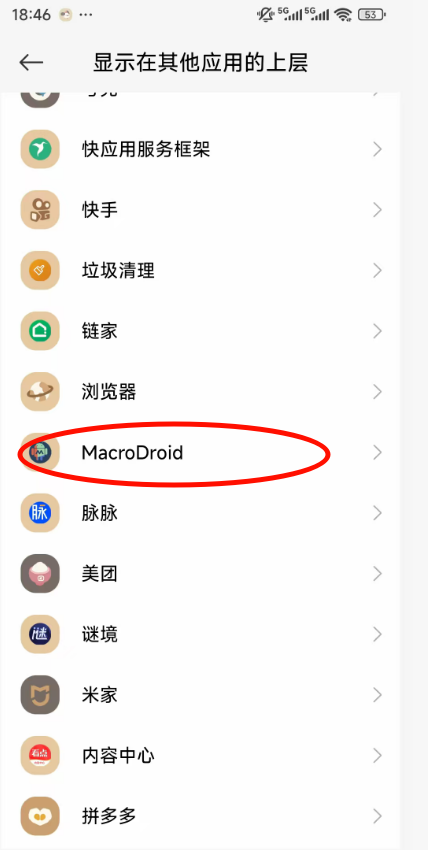 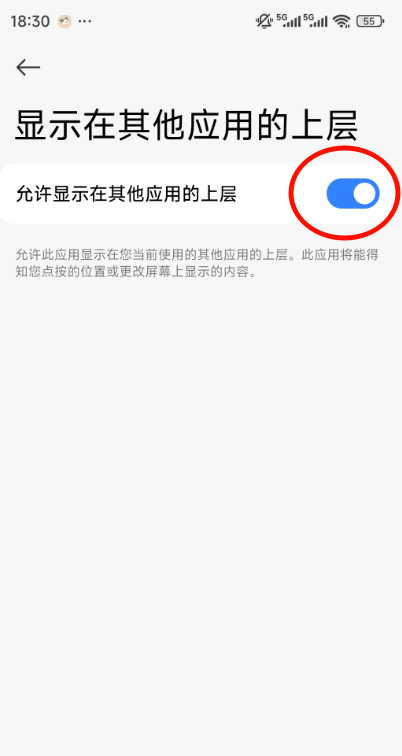 |
|
选择配置文件
|
点击确认
|
找到MacroDroid,允许显示在其他应用的上层
|
||
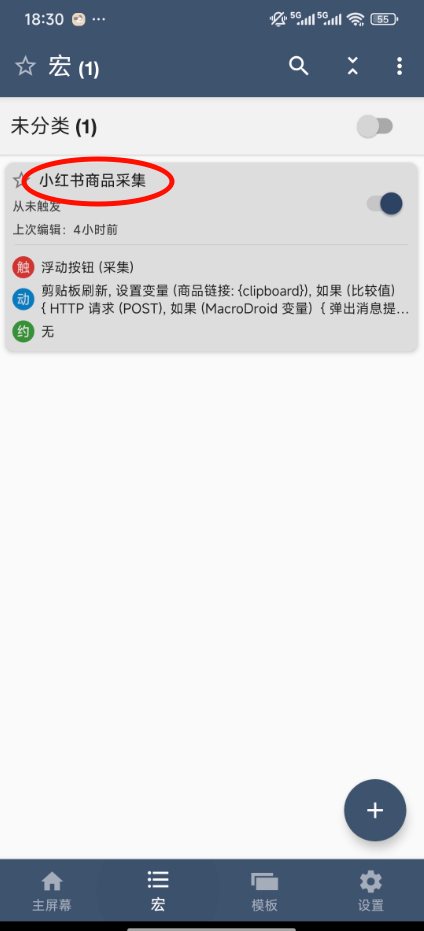 |
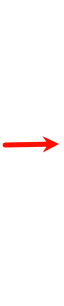 |
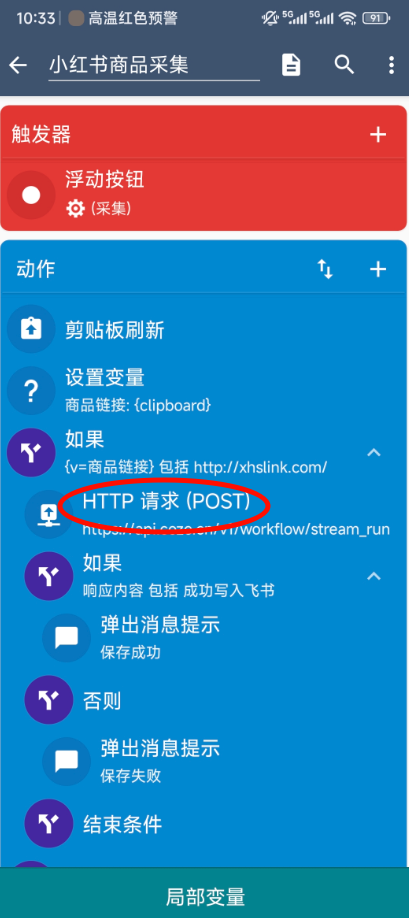 |
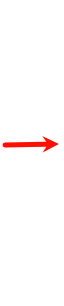 |
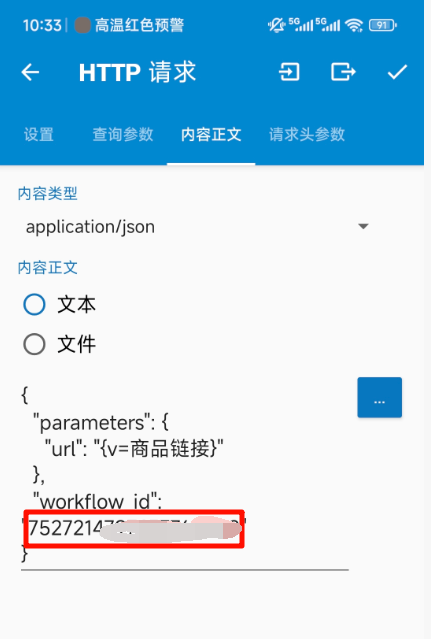 |
|
点击小红书商品采集
|
点击HTTP请求(POST)
|
点击内容正文,修改workflow_id
|
||
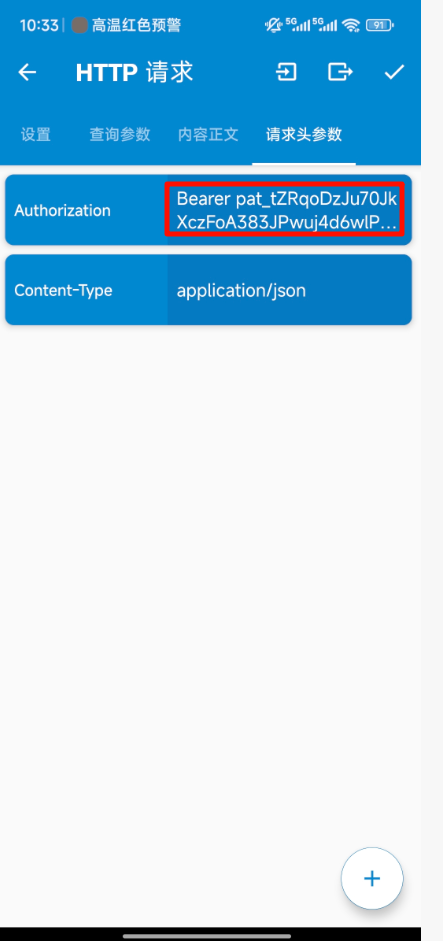 |
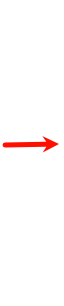 |
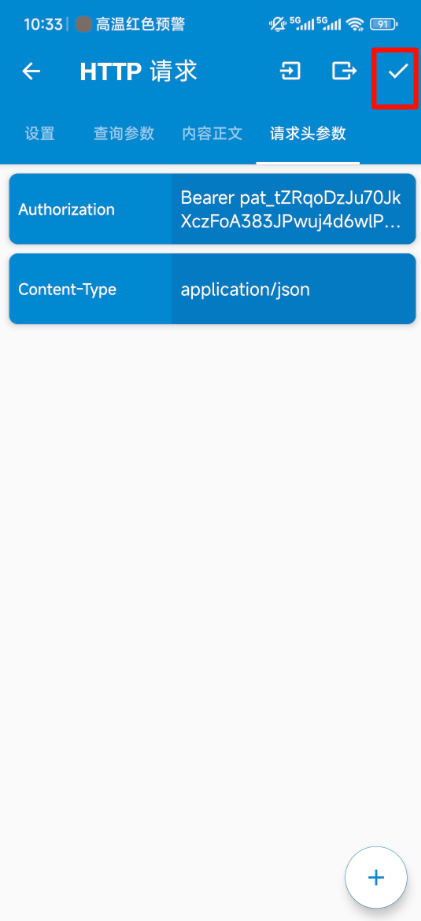 |
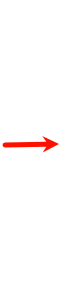 |
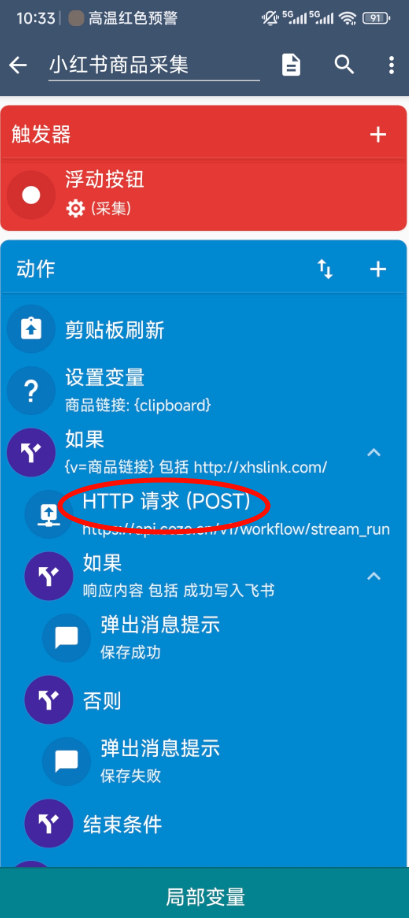 |
|
修改请求头参数的Authorization(格式为:Bearer+空格+ 扣子API令牌)
|
点击右上角√保存
|
点击右下角√保存
|
||
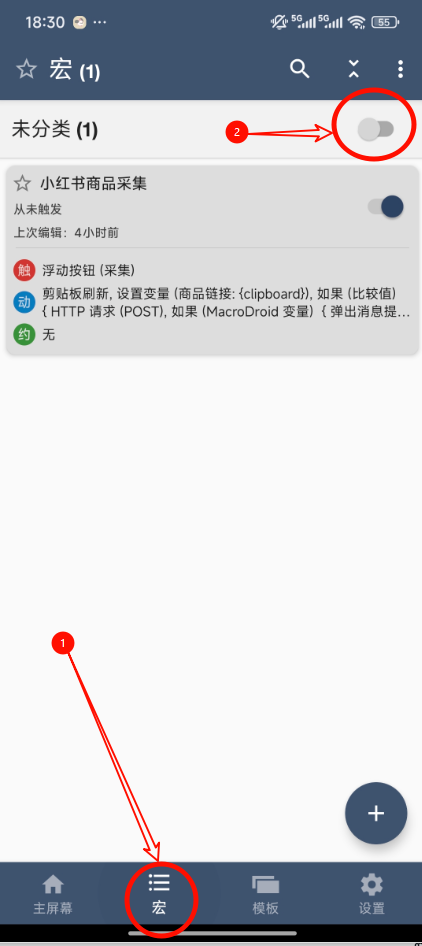 |
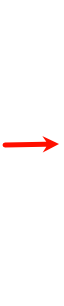 |
 |
||
|
点击下方宏,然后右上角开启图标
|
最后会出现一个齿轮图标
|
|||
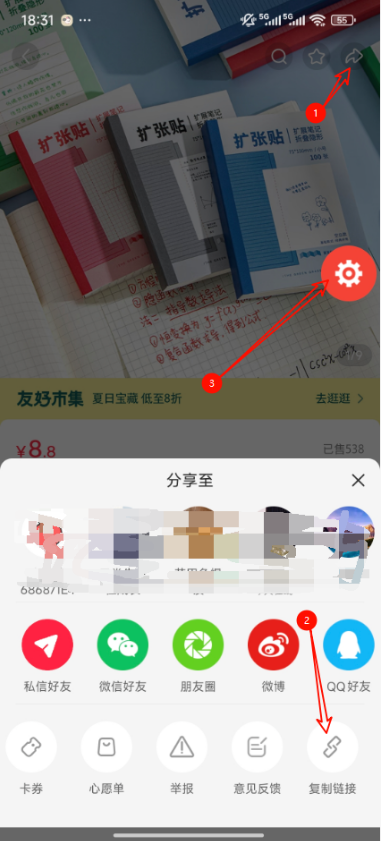 |
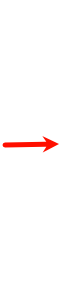 |
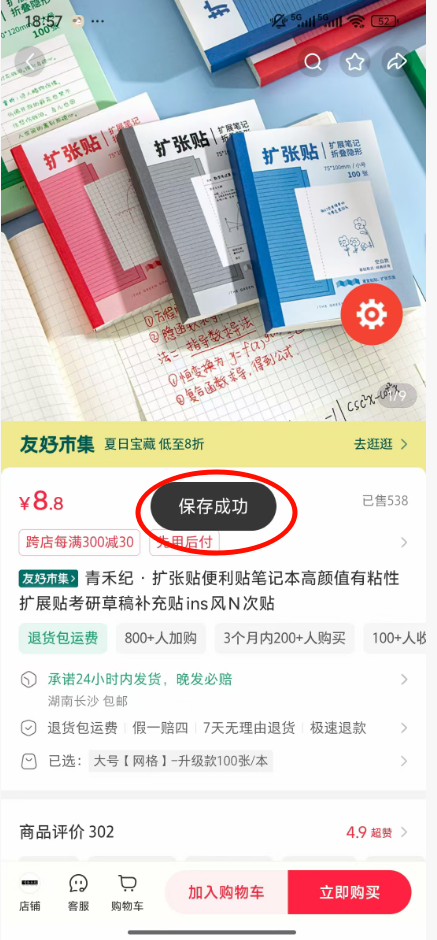 |
||
|
点击分享图标——>点击复制链接——>点击齿轮
|
操作成功后会出现“保存成功”
|
|||
2.苹果配置
苹果手机可以利用自带的快捷指令进行操作
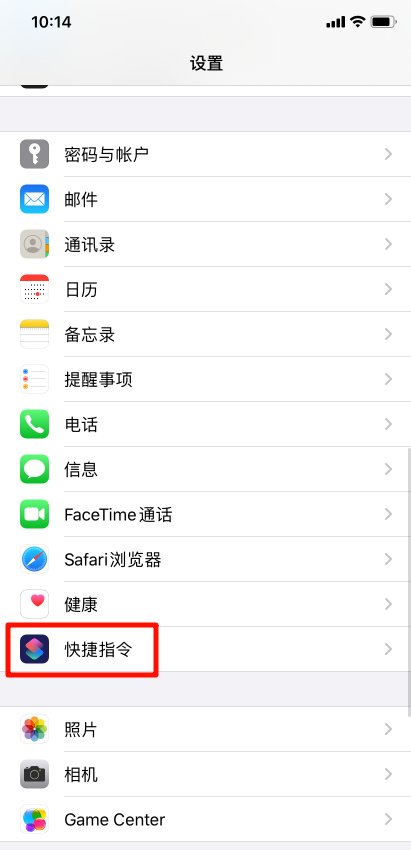 |
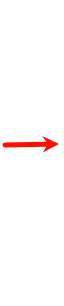 |
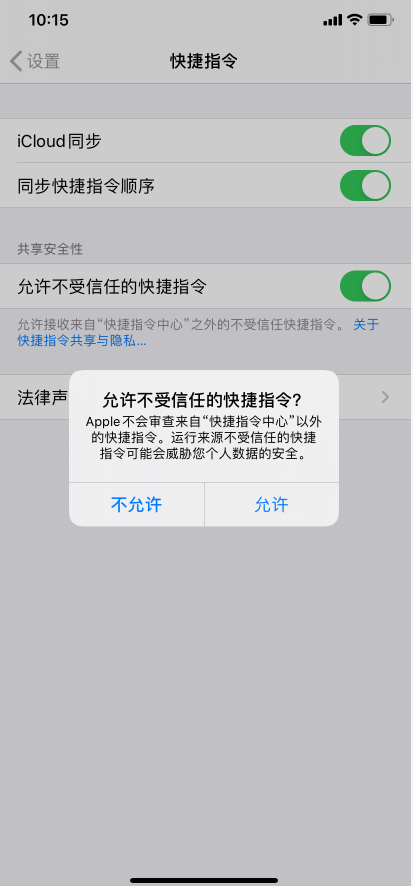 |
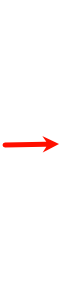 |
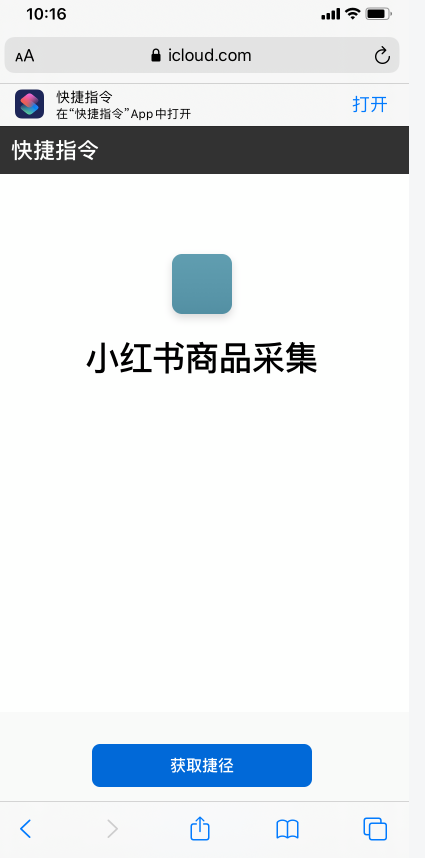 |
|
设置里面点击快捷指令
|
开启允许不受信任的快捷指令,然后点击运行
|
在浏览器打开链接小红书商品采集快捷指令,点击获取捷径
|
||
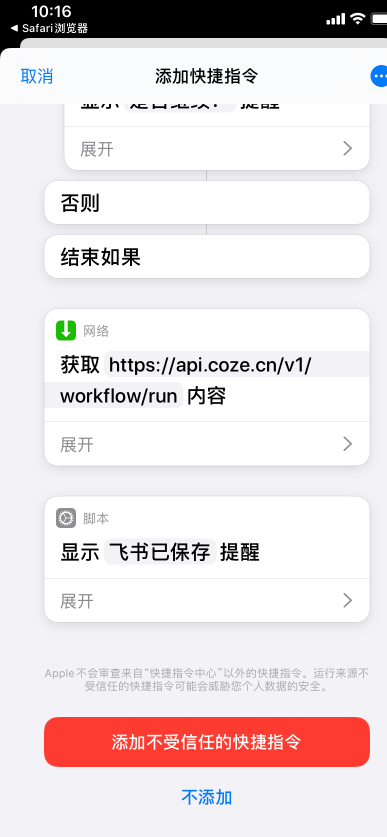 |
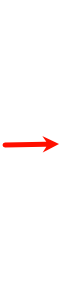 |
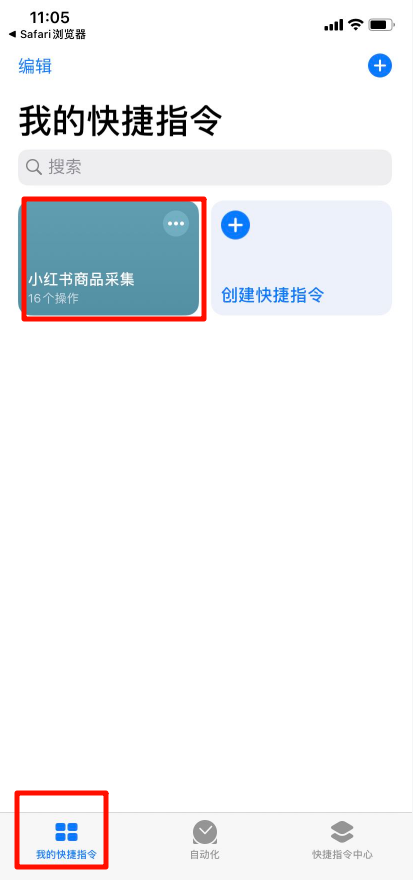 |
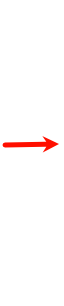 |
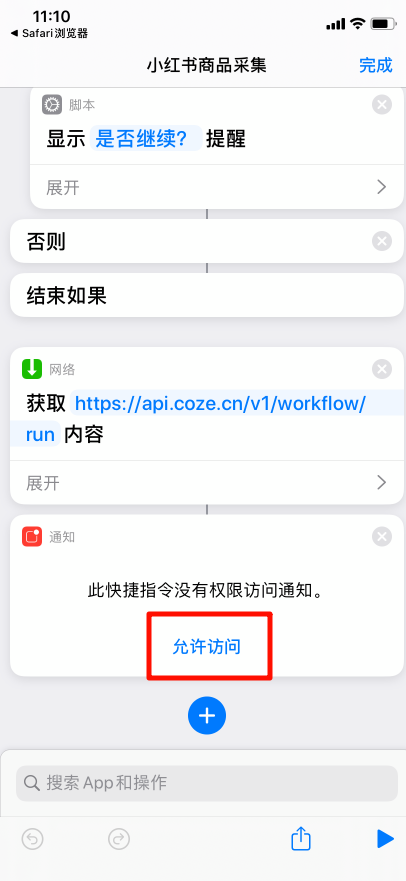 |
|
滑到最底下,点击“添加不受信任的快捷指令”
|
然后地下点击“我的快捷指令”,点击”小红书商品采集“的指令
|
在最下面的通知里点击”运行访问“——然后点击“好”
|
||
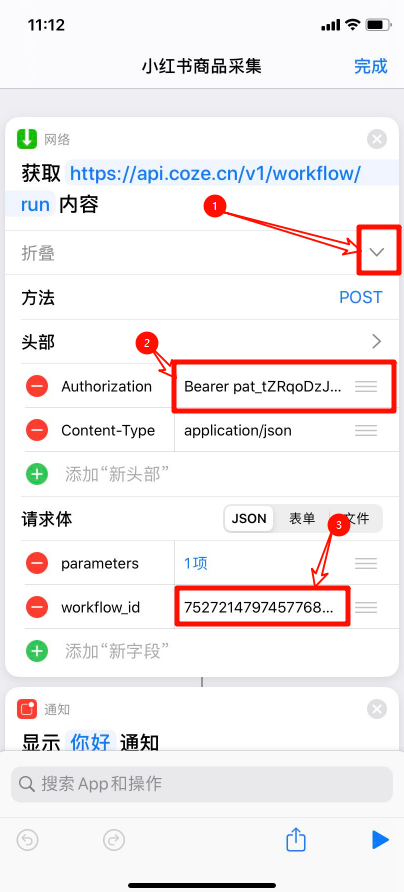 |
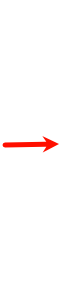 |
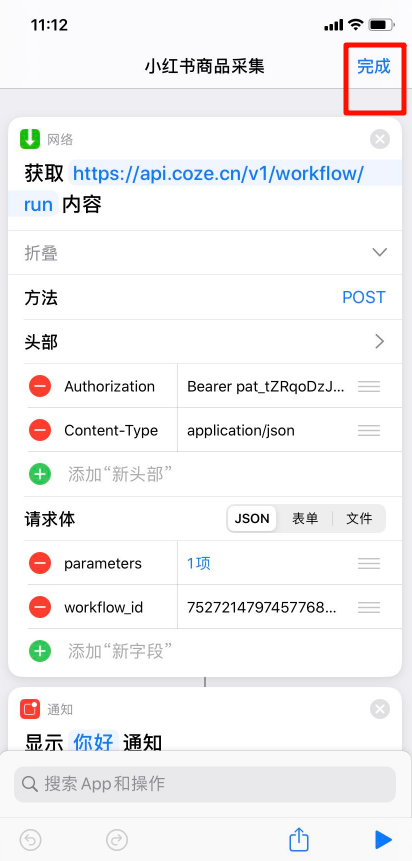 |
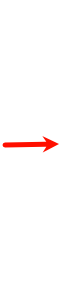 |
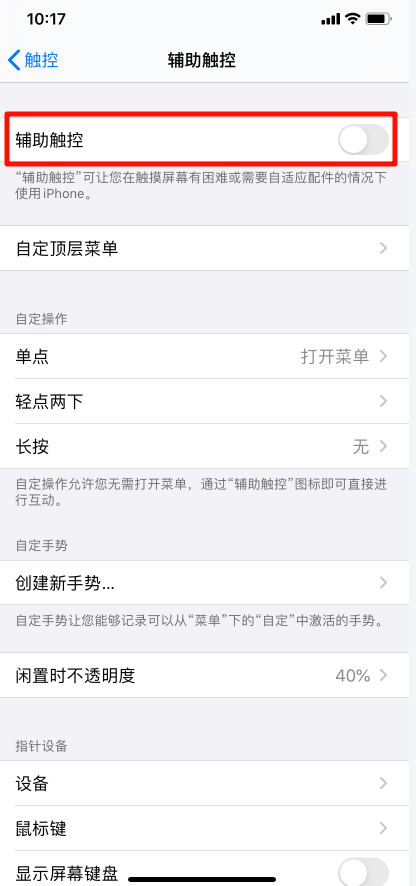 |
|
点击网络,修改Authorization(格式为:Bearer+空格+ 扣子API令牌)和workflow_id
|
点击右上角完成
|
在设置找到辅助功能——>触控 ——>辅助触控,然后开启辅助触控
|
||
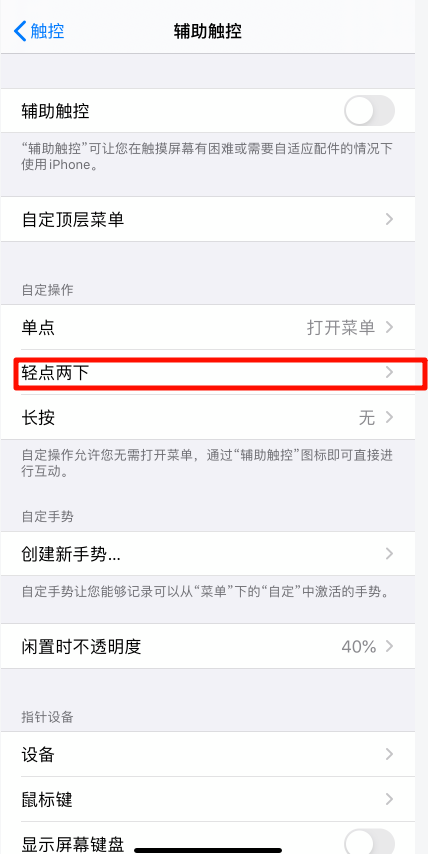 |
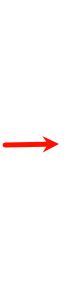 |
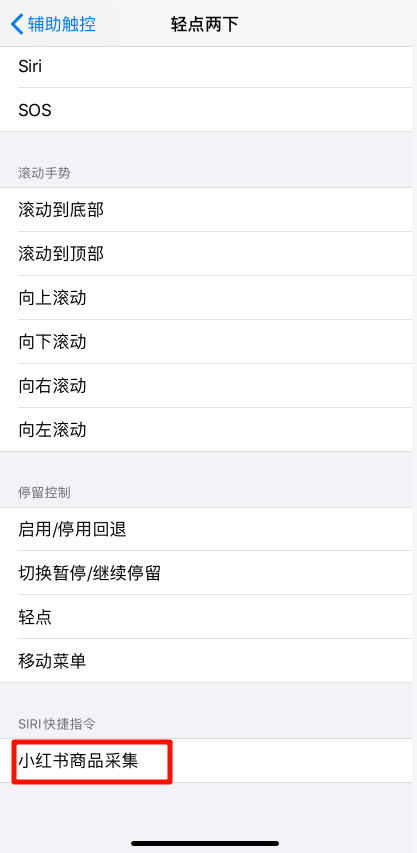 |
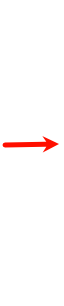 |
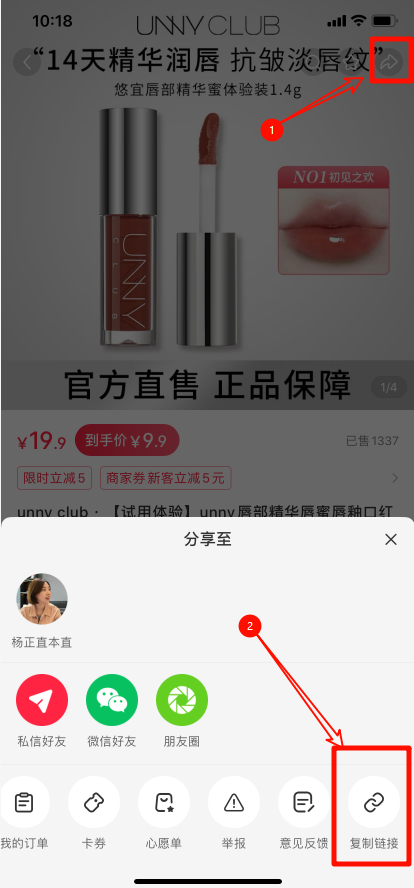 |
|
然后在自定义操作里面设置里熟悉的操作,这里以轻点两下为例
|
在最下面找到快捷指令“”小红书商品采集
|
在商品详情页点击分享图标,然后点击复制链接,最后点击你设置的快捷指令
|
||
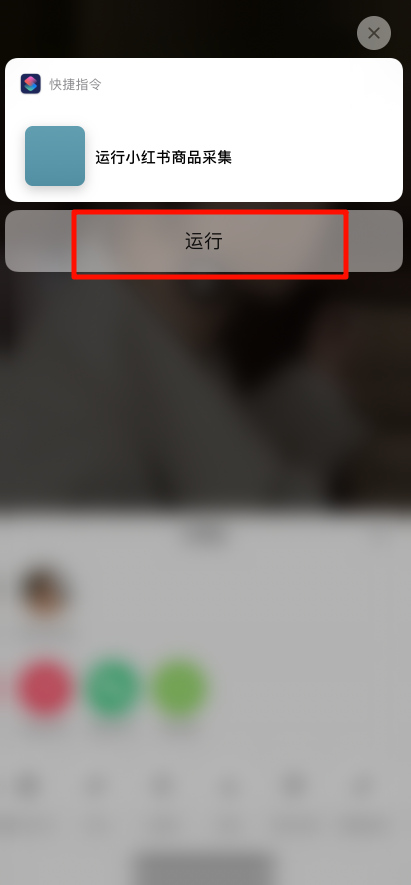 |
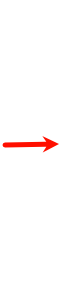 |
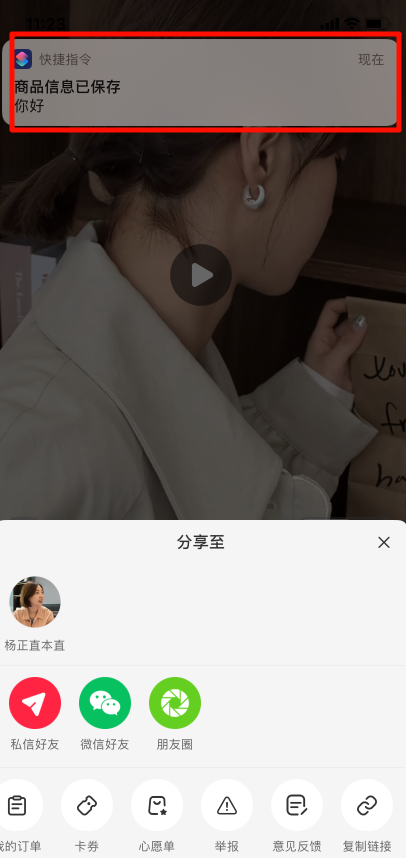 |
|
|
|
点击运行
|
弹出商品信息已保存则运行成功
|
|||